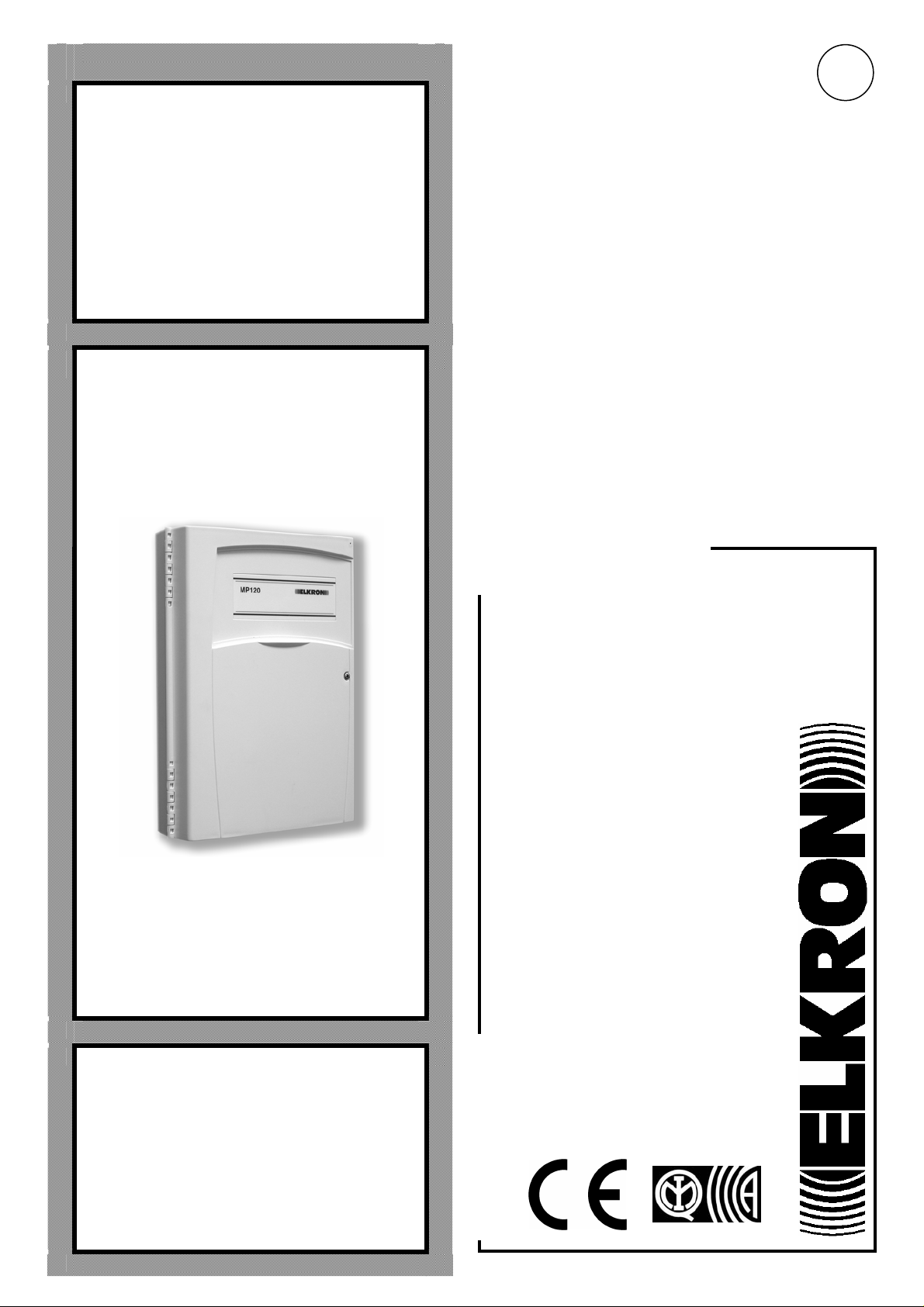
MP120
I
MP120TG
MP120M
MP120M/TG
Centrale di allarme
telegestibile
IS0174-AD
1/44 MP120
Manuale Utente
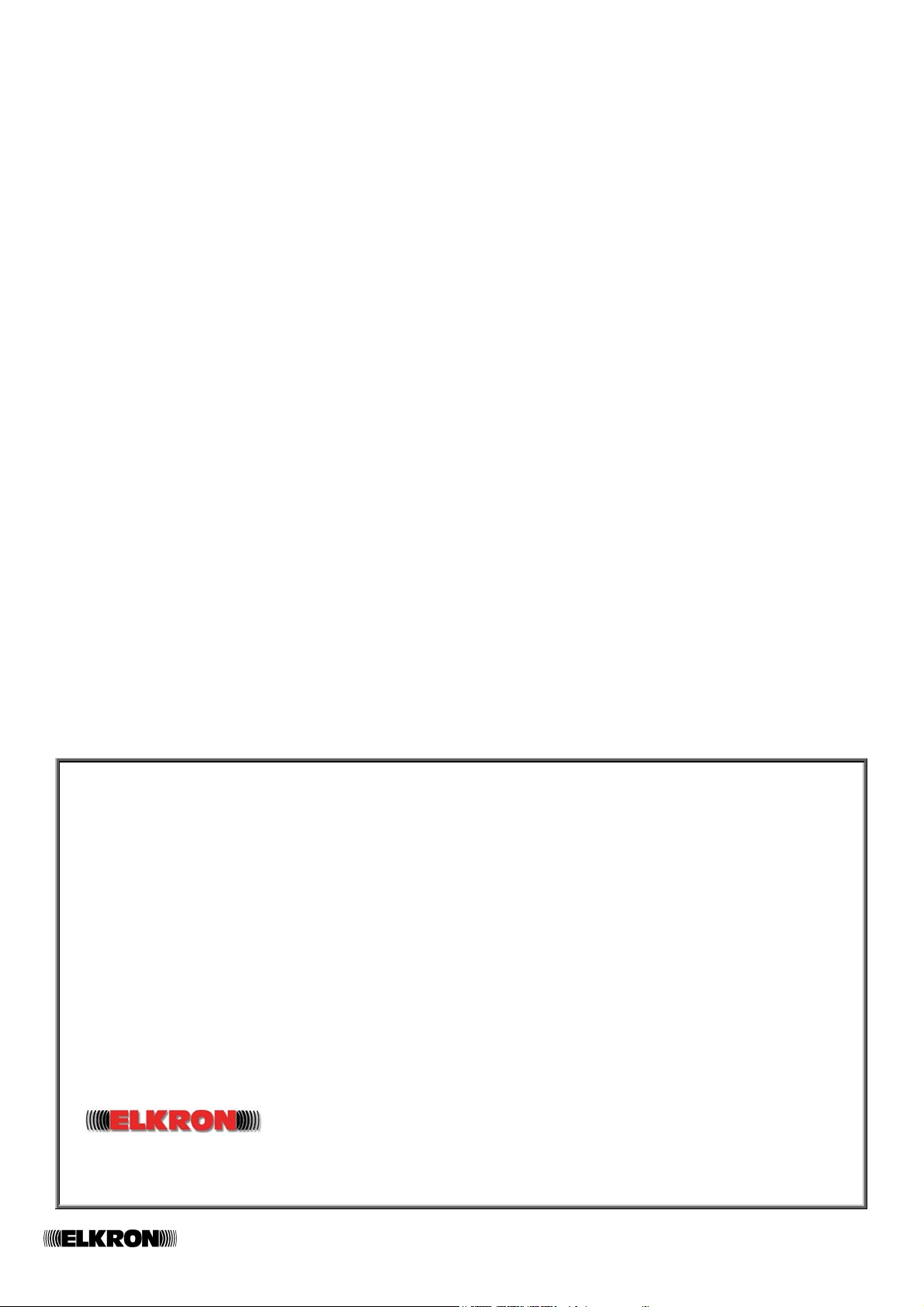
Le informazioni contenute in questo documento sono state raccolte e controllate con cura, tuttavia Elkron
S.p.A. non può essere ritenuta responsabile per eventuali errori od omissioni.
Elkron S.p.A. si riserva il diritto di apportare in qualsiasi momento e senza preavviso miglioramenti o
modifiche ai prodotti descritti nel manuale.
È inoltre possibile che questo manuale contenga riferimenti o informazioni di prodotti (hardware o software) o
servizi non ancora commercializzati. Tali riferimenti o informazioni non significano in nessun modo che Elkron
S.p.A. intenda commercializzare tali prodotti o servizi.
Elkron è un marchio registrato di Elkron S.p.A.
Tutti i marchi citati nel documento appartengono ai rispettivi proprietari.
© Copyright Elkron S.p.A. 2006
Tutti i diritti riservati. Si autorizza la riproduzione parziale o totale del presente documento al solo fine
dell’installazione del Sistema MP120.
Via G. Carducci, 3 – 10092 Beinasco (TO) – ITALY
Tel. +39 (0)11.3986711 – Fax +39 (0)11.3499434
www.elkron.it - mailto: info@elkron.it
2/44 MP120
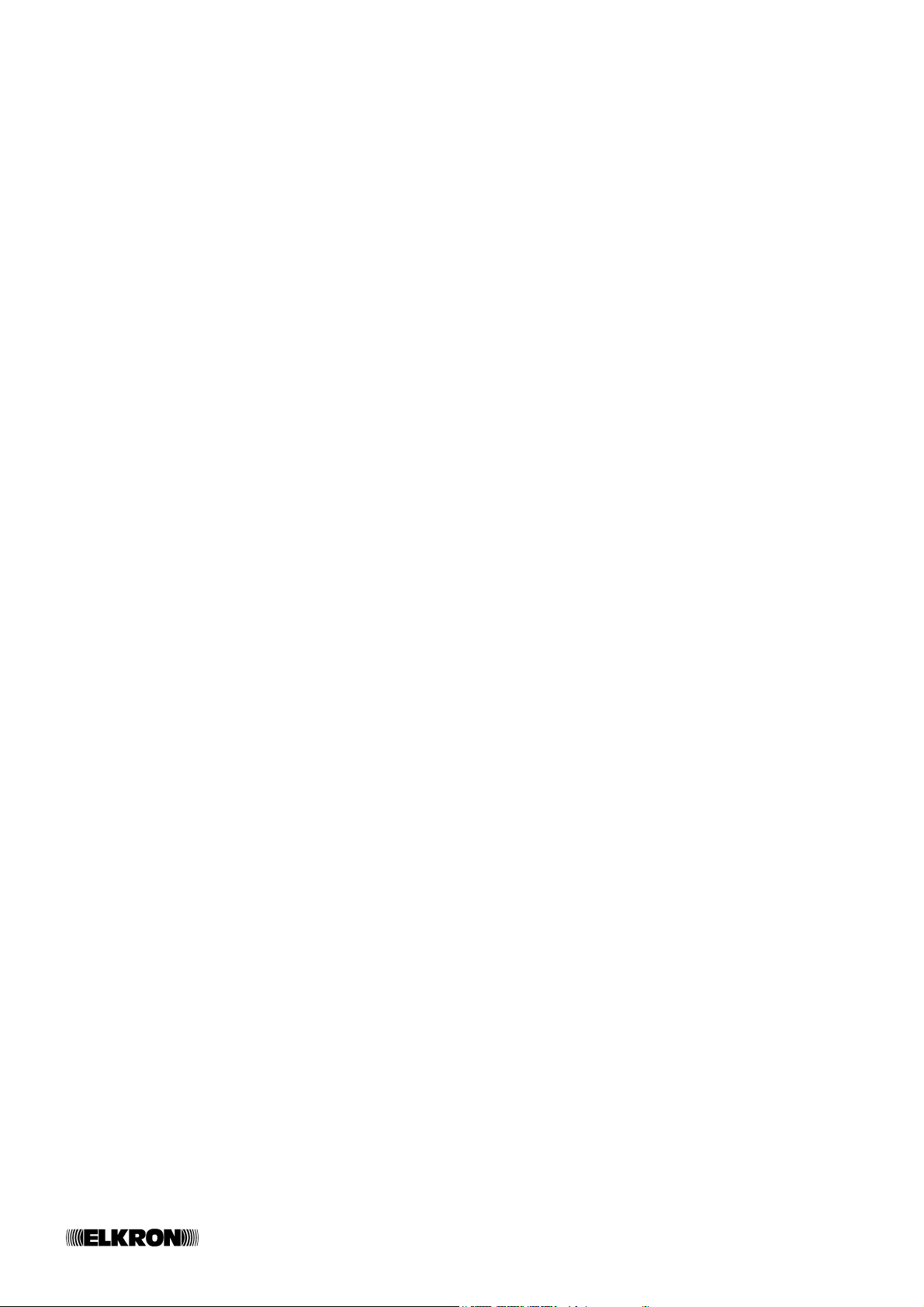
SOMMARIO
1 – ORGANI DI COMANDO ..................................................................................................................................................................................... 5
TASTIERA ......................................................................................................................................................................................................... 5
1.1
INSERITORE DK2000M ..................................................................................................................................................................................... 6
1.2
INSERITORE DK3000M ..................................................................................................................................................................................... 6
1.3
INFORMAZIONI SULLO STATO DEL SISTEMA ......................................................................................................................................................... 7
1.4
1.4.1 Visualizzare gli allarmi intrusione memorizzati........................................................................................................................................ 7
1.4.2 Visualizzare gli allarmi manomissione memorizzati................................................................................................................................ 7
1.4.3 Visualizzare gli ingressi aperti................................................................................................................................................................. 7
1.4.4 Visualizzare lo stato dell’impianto ........................................................................................................................................................... 8
VISUALIZZAZIONE AUTOMATICA DEI GUASTI ........................................................................................................................................................ 8
1.5
2 – CODICI D’ACCESSO E PERSONALIZZAZIONE .............................................................................................................................................. 9
CODICI D’ACCESSO AL SISTEMA ......................................................................................................................................................................... 9
2.1
2.1.1 Codici predefiniti...................................................................................................................................................................................... 9
2.1.2 Funzioni accessibili dai vari codici .......................................................................................................................................................... 9
INSERIMENTO DI CARATTERI ALFANUMERICI CON LA TASTIERA........................................................................................................................... 10
2.2
FUNZIONI DEI TASTI MENU................................................................................................................................................................................ 10
2.3
SCELTA DELLA LINGUA .................................................................................................................................................................................... 11
2.4
SCELTA DEL MESSAGGIO DI BASE SUL DISPLAY .................................................................................................................................................11
2.5
3 – GESTIONE DELL’IMPIANTO........................................................................................................................................................................... 12
ATTIVAZIONE ..................................................................................................................................................................................................12
3.1
3.1.1 Attivazione totale con tastiera ...............................................................................................................................................................12
3.1.2 Attivazione totale con chiave elettronica o a transponder..................................................................................................................... 12
3.1.3 Attivazione parziale con tastiera ........................................................................................................................................................... 13
3.1.4 Attivazione parziale con chiave elettronica o a transponder ................................................................................................................. 13
3.1.5 Attivazione rapida.................................................................................................................................................................................. 13
DISATTIVAZIONE ............................................................................................................................................................................................. 13
3.2
3.2.1 Disattivazione totale con tastiera .......................................................................................................................................................... 14
3.2.2 Disattivazione totale con chiave elettronica o a transponder ................................................................................................................ 14
3.2.3 Disattivazione parziale con tastiera....................................................................................................................................................... 14
3.2.4 Disattivazione parziale con chiave elettronica o a transponder ............................................................................................................ 14
3.2.5 Disattivazione sotto coercizione (Antirapina) ........................................................................................................................................14
3.2.6 Blocco allarmi in corso .......................................................................................................................................................................... 14
3.2.7 Introduzione di un codice non valido..................................................................................................................................................... 14
ABILITAZIONI ...................................................................................................................................................................................................15
3.3
3.3.1 Abilitazione codice d’accesso ............................................................................................................................................................... 15
3.3.2 Reset del codice utente......................................................................................................................................................................... 15
3.3.3 Abilitazione del codice Installatore ........................................................................................................................................................ 16
3.3.4 Abilitazione programmatore orario ........................................................................................................................................................ 16
3.3.5 Disabilitazione programmatore orario ................................................................................................................................................... 17
3.3.6 Abilitare il risponditore...........................................................................................................................................................................17
3.3.7 Disabilitare il risponditore ...................................................................................................................................................................... 18
3.3.8 Abilitazione telegestione via modem.....................................................................................................................................................18
3.3.9 Disabilitazione telegestione via modem................................................................................................................................................ 19
3.3.10 Abilitazione telegestione via telefono .................................................................................................................................................. 19
3.3.11 Disabilitazione telegestione via telefono ............................................................................................................................................. 20
3.3.12 Abilitazione della disattivazione dei settori da remoto......................................................................................................................... 20
3.3.13 Disabilitazione della disattivazione dei settori da remoto.................................................................................................................... 21
3.3.14 Abilitare una chiave.............................................................................................................................................................................21
3.3.15 Disabilitare una chiave ........................................................................................................................................................................ 22
3.3.16 Abilitazione della richiamata (Call Back) ............................................................................................................................................. 23
3.3.17 Disabilitazione della richiamata (Call Back) ........................................................................................................................................ 23
MODIFICA DEL CODICE D’ACCESSO .................................................................................................................................................................. 24
3.4
MODIFICA DELLA DATA .................................................................................................................................................................................... 24
3.5
MODIFICA DELL’ORA ........................................................................................................................................................................................ 24
3.6
LETTURA FILE STORICO ................................................................................................................................................................................... 25
3.7
3.7.1 Consultare il file storico ......................................................................................................................................................................... 25
3.7.2 Interpretazione dei dati dell’evento ....................................................................................................................................................... 25
3.7.3 Informazioni supplementari dai LED .....................................................................................................................................................27
COMUNICATORE TELEFONICO.......................................................................................................................................................................... 27
3.8
3.8.1 Programmazione di un numero telefonico ............................................................................................................................................ 27
3.8.2 Blocco delle chiamate vocali ................................................................................................................................................................. 28
TELEGESTIONE UTENTE................................................................................................................................................................................... 28
3.9
3.9.1 Procedura di telegestione ..................................................................................................................................................................... 29
3.9.2 Salto segreteria telefonica..................................................................................................................................................................... 30
POSTICIPO DELL’ATTIVAZIONE AUTOMATICA DELL’IMPIANTO ............................................................................................................................ 30
3.10
CHIAVI.......................................................................................................................................................................................................... 30
3.11
3.11.1 Programmazione nuove chiavi............................................................................................................................................................ 30
3.11.2 Acquisizione chiavi esistenti................................................................................................................................................................ 31
3.11.3 Specializzazione chiavi ....................................................................................................................................................................... 32
3.11.4 Controllo chiavi.................................................................................................................................................................................... 32
3.11.5 Cancellazione di tutte le chiavi............................................................................................................................................................ 33
3.11.6 Cancellazione di una singola chiave ................................................................................................................................................... 34
ESCLUSIONE ED INCLUSIONE DI INGRESSI....................................................................................................................................................... 34
3.12
3.12.1 Esclusione di un ingresso ................................................................................................................................................................... 35
3.12.2 Inclusione di un ingresso..................................................................................................................................................................... 35
3/44 MP120
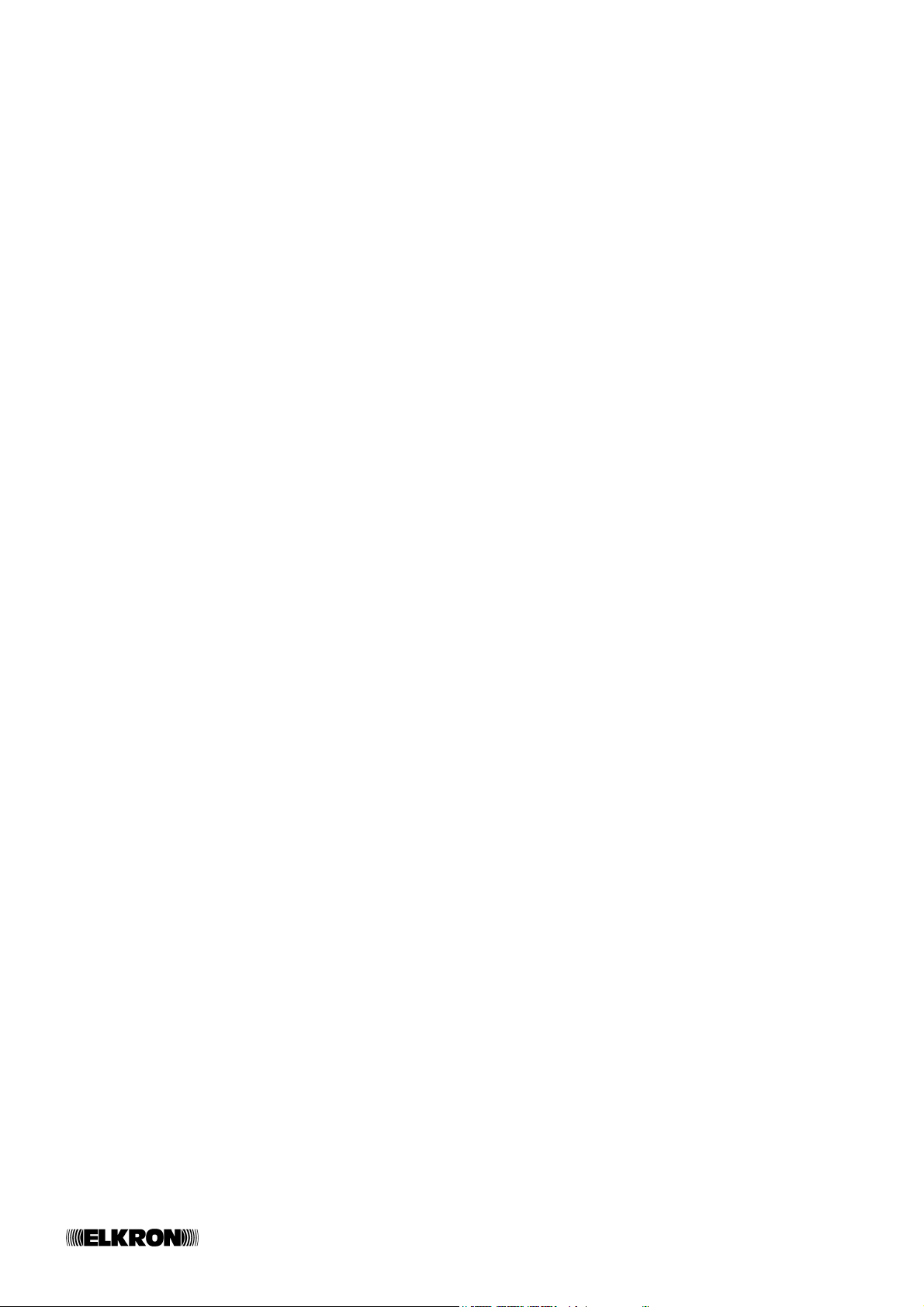
3.13 TEST PERIODICI ............................................................................................................................................................................................ 35
3.13.1 Test ingressi........................................................................................................................................................................................36
3.13.2 Test uscite...........................................................................................................................................................................................36
4 – TABELLE DI RIEPILOGO PROGRAMMAZIONE............................................................................................................................................ 37
UTENTI........................................................................................................................................................................................................... 37
4.1
PARAMETRI GENERALI ..................................................................................................................................................................................... 37
4.2
INGRESSI CENTRALE ....................................................................................................................................................................................... 37
4.3
USCITE CENTRALE .......................................................................................................................................................................................... 37
4.4
INGRESSI ESPANSIONE .................................................................................................................................................................................... 38
4.5
USCITE ESPANSIONE ....................................................................................................................................................................................... 39
4.6
INGRESSI TASTIERE E INSERITORI .................................................................................................................................................................... 39
4.7
ASSOCIAZIONE AREE-SETTORI......................................................................................................................................................................... 39
4.8
COMUNICATORE TELEFONICO.......................................................................................................................................................................... 40
4.9
PROGRAMMATORE ORARIO............................................................................................................................................................................ 41
4.10
4/44 MP120
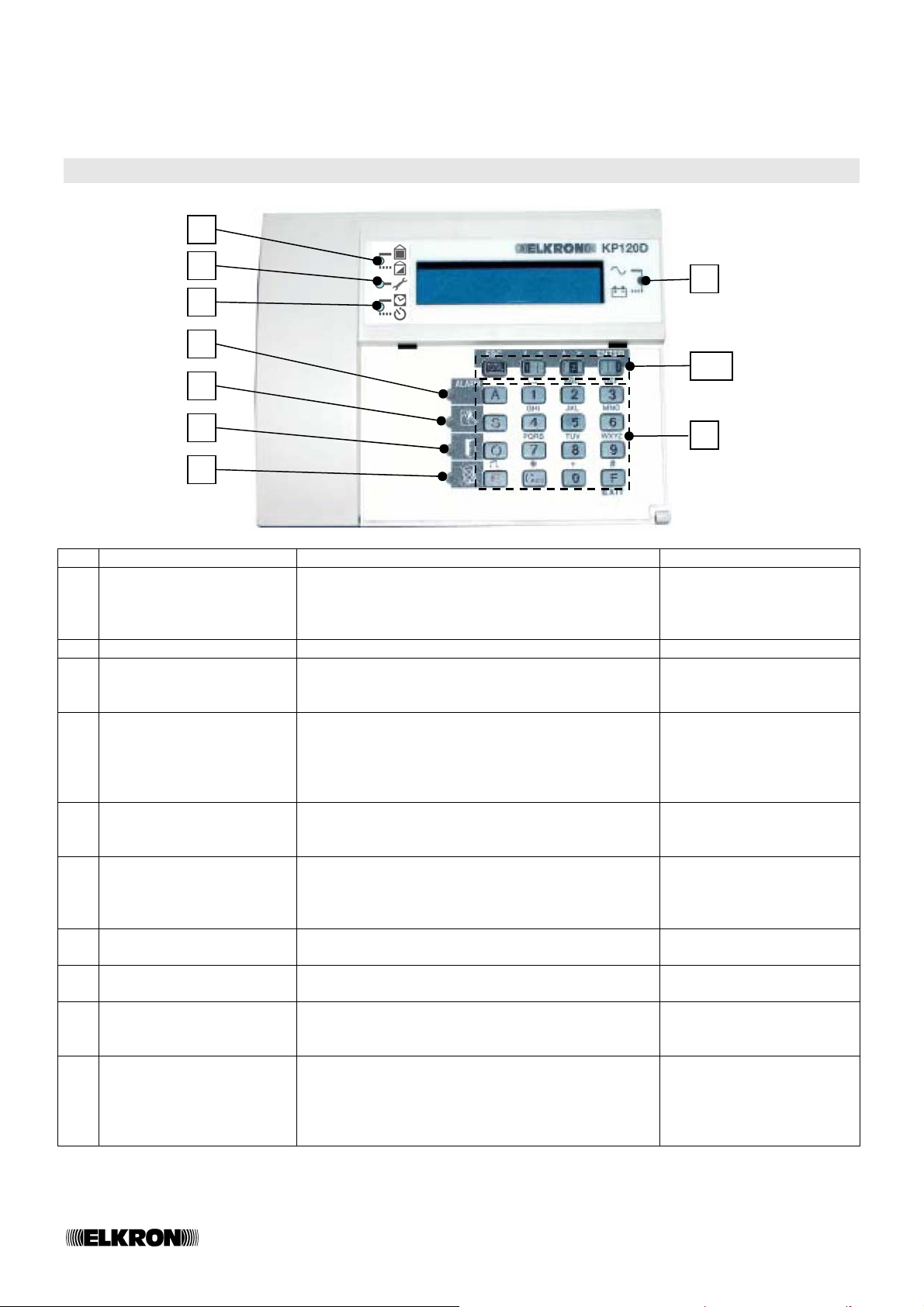
1.1 TASTIERA
1
1 – ORGANI DI COMANDO
2
3
5
6
7
8
N. Descrizione Uso o indicazioni fornite ulteriori informazioni
1 LED stato impianto Acceso fisso = impianto totalmente attivato
Spento = impianto totalmente disattivato
Lampeggiante lento = impianto attivato
parzialmente
2 LED manutenzione Acceso fisso = sistema in manutenzione
3 LED stato programmatore
orario (P.O.)
4 LED tensione di rete e
carica della batteria
5 LED memoria allarmi
intrusione
6 LED memoria
manomissioni
7 LED Open Input Lampeggiante = uno o più degli ingressi protetti
8 LED ingressi esclusi Spento = nessun ingresso escluso
9 Tastiera Usata per comporre il codice d’accesso,
10 Tasti di navigazione del
menu di programmazione
Nota: Le tastiere risultano sempre associate a tutti i settori.
Acceso fisso = programmatore abilitato
Spento = programmatore disabilitato
Lampeggiante = impianto in fase di inserimento
Acceso fisso = alimentazione 230 V~ presente e
batteria carica
Spento = alimentazione 230 V~ assente e
batteria carica
Lampeggiante = carica della batteria bassa
Spento = nessun allarme intrusione memorizzato
Lampeggiante = allarmi intrusioni memorizzati
Spento = nessun allarme manomissione
memorizzato
Lampeggiante = allarmi manomissione
memorizzati
sono aperti
Lampeggiante = uno o più ingressi sono esclusi
selezionare funzioni, nominare ingressi e
programmare la centrale
ESC: si esce dal menu (lo stesso col tasto EXIT)
▼: si consultano le informazioni disponibili
►: si ritorna all’inizio dell’elenco
ENTER: si conferma una selezione oppure si
entra in un sottomenu.
4
10
9
1.4.4 Visualizzare lo stato
dell’impianto
sul display appare
«Preinserimento»
1.4.1 Visualizzare gli
allarmi intrusione
memorizzati
1.4.2 Visualizzare gli
allarmi manomissione
memorizzati
1.4.3 Visualizzare gli
ingressi aperti
5/44 MP120
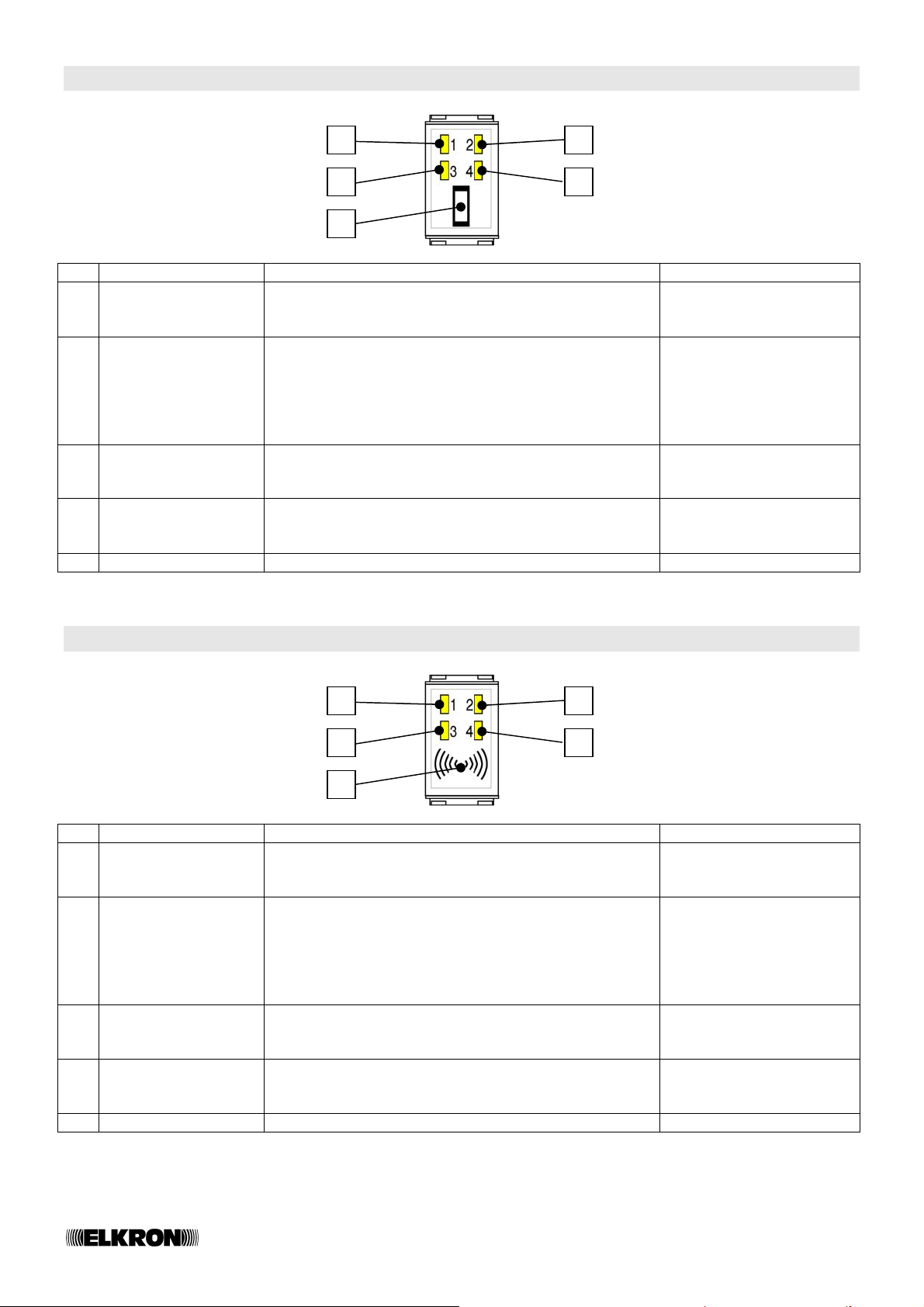
1.2 INSERITORE DK2000M
1
3 4
5
2
N. Descrizione Uso o indicazioni fornite ulteriori informazioni
1 LED Area 1 Acceso fisso = Area 1 totalmente attivata
Spento = Area 1 totalmente disattivata
Lampeggiante = Area 1 attivata parzialmente
2 LED stato impianto Acceso fisso = allarmi memorizzati, manomissioni
memorizzate, batteria bassa, alimentazione 230 V~
assente, guasti del sistema
Lampeggiante lento = ingressi aperti, fase di
programmazione delle chiavi
Lampeggiante veloce = preinserimento in corso
3 LED Area 2 Acceso fisso = Area 2 totalmente attivata
Spento = Area 2 totalmente disattivata
Lampeggiante = Area 2 attivata parzialmente
4 LED Area 3 Acceso fisso = Area 3 totalmente attivata
Spento = Area 3 totalmente disattivata
Lampeggiante = Area 3 attivata parzialmente
5 Toppa Foro d’inserimento della chiave elettronica DK20
Nota: ogni area può rappresentare lo stato di uno o più settori (fino a 8).
1.3 INSERITORE DK3000M
1
3 4
5
N. Descrizione Uso o indicazioni fornite ulteriori informazioni
1 LED Area 1 Acceso fisso = Area 1 totalmente attivata
Spento = Area 1 totalmente disattivata
Lampeggiante = Area 1 attivata parzialmente
2 LED stato impianto Acceso fisso = allarmi memorizzati, manomissioni
memorizzate, batteria bassa, alimentazione 230 V~
assente, guasti del sistema
Lampeggiante lento = ingressi aperti, fase di
programmazione delle chiavi
Lampeggiante veloce = preinserimento in corso
3 LED Area 2 Acceso fisso = Area 2 totalmente attivata
Spento = Area 2 totalmente disattivata
Lampeggiante = Area 2 attivata parzialmente
4 LED Area 3 Acceso fisso = Area 3 totalmente attivata
Spento = Area 3 totalmente disattivata
Lampeggiante = Area 3 attivata parzialmente
5 Transponder Sensore per la chiave a transponder DK30
Nota: ogni area può rappresentare lo stato di uno o più settori (fino a 8).
2
6/44 MP120
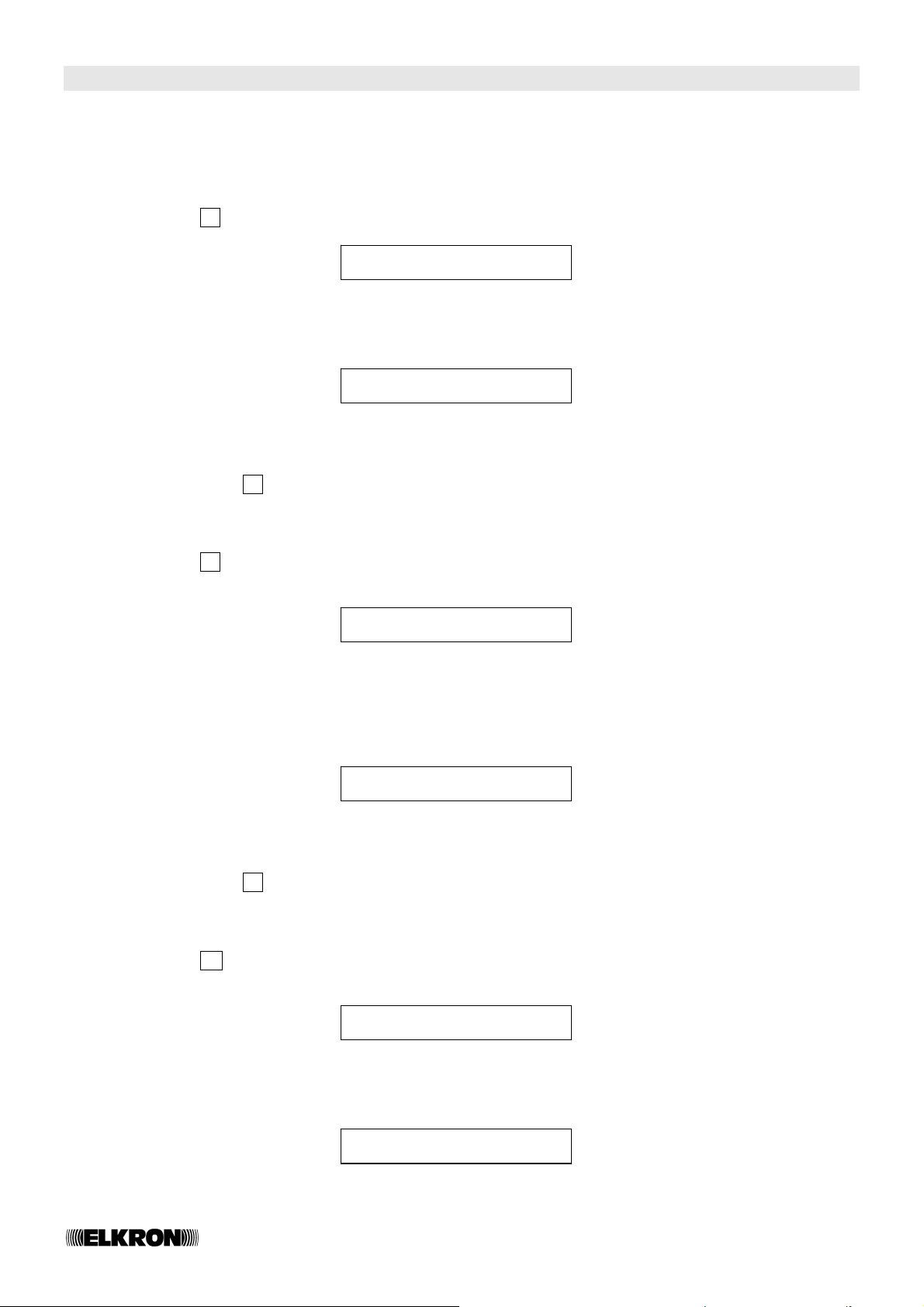
1.4 INFORMAZIONI SULLO STATO DEL SISTEMA
Quando i LED della tastiera segnalano qualche anomalia dell’impianto, è possibile conoscere in dettaglio qual è
l’origine del problema, seguendo la rispettiva procedura. L’accesso alle informazioni è libero, cioè non serve
nessun codice d’accesso.
1.4.1 VISUALIZZARE GLI ALLARMI INTRUSIONE MEMORIZZATI
Per poter visualizzare nel dettaglio un allarme intrusione, segnalato dal LED lampeggiante, fate quanto segue:
1. Premete il tasto A . Sul display viene visualizzato il messaggio
nn ALL nome ingr
dove “nn” è il codice identificativo dell’ingresso che ha causato l’allarme.
2. Premete più volte il tasto ▼ per visualizzare eventuali altri ingressi che abbiano segnalato allarmi; quando non
ci sono più ingressi in allarme memorizzati sul display appare
-- FINE DATI --
3. Per ritornare al primo ingresso memorizzato premete il tasto ►. Premete il tasto ESC per uscire dalla
visualizzazione.
Nota: se si preme il tasto A in assenza di allarmi memorizzati sul display appare il messaggio «ASSENZA DATI».
1.4.2 VISUALIZZARE GLI ALLARMI MANOMISSIONE MEMORIZZATI
Per poter visualizzare nel dettaglio un allarme manomissione, segnalato dal LED lampeggiante, fate quanto segue:
1. Premete il tasto S .
2. Sul display viene visualizzato il messaggio
nn MAN nome ingr
dove “nn” è il codice identificativo dell’ingresso che ha causato l’allarme. Nel caso di manomissione della linea
telefonica il messaggio sarà «Manom. Linea Tel.», per la manomissione del bus apparirà invece «Man. Linea
Perif.»
3. Premete più volte il tasto ▼ per visualizzare eventuali altri ingressi che hanno segnalato allarmi; quando non ci
sono più ingressi in allarme memorizzati sul display appare
-- FINE DATI --
4. Per ritornare al primo ingresso memorizzato premete il tasto ►. Premete il tasto ESC per uscire dalla
visualizzazione.
Nota: se si preme il tasto S in assenza di allarmi memorizzati sul display appare il messaggio «ASSENZA DATI».
1.4.3 VISUALIZZARE GLI INGRESSI APERTI
Per poter visualizzare nel dettaglio un ingresso aperto, segnalato dal LED lampeggiante, fate quanto segue:
1. Premete il tasto O .
2. Sul display viene visualizzato il messaggio
nn OPEN nomeingr
dove “nn” è il codice identificativo dell’ingresso aperto.
3. Premete più volte il tasto ▼ per visualizzare eventuali altri ingressi che hanno segnalato allarmi; quando non ci
sono più ingressi in allarme memorizzati sul display appare
-- FINE DATI --
4. Per ritornare al primo ingresso memorizzato premete il tasto ►. Premete il tasto ESC per uscire dalla
visualizzazione.
7/44 MP120
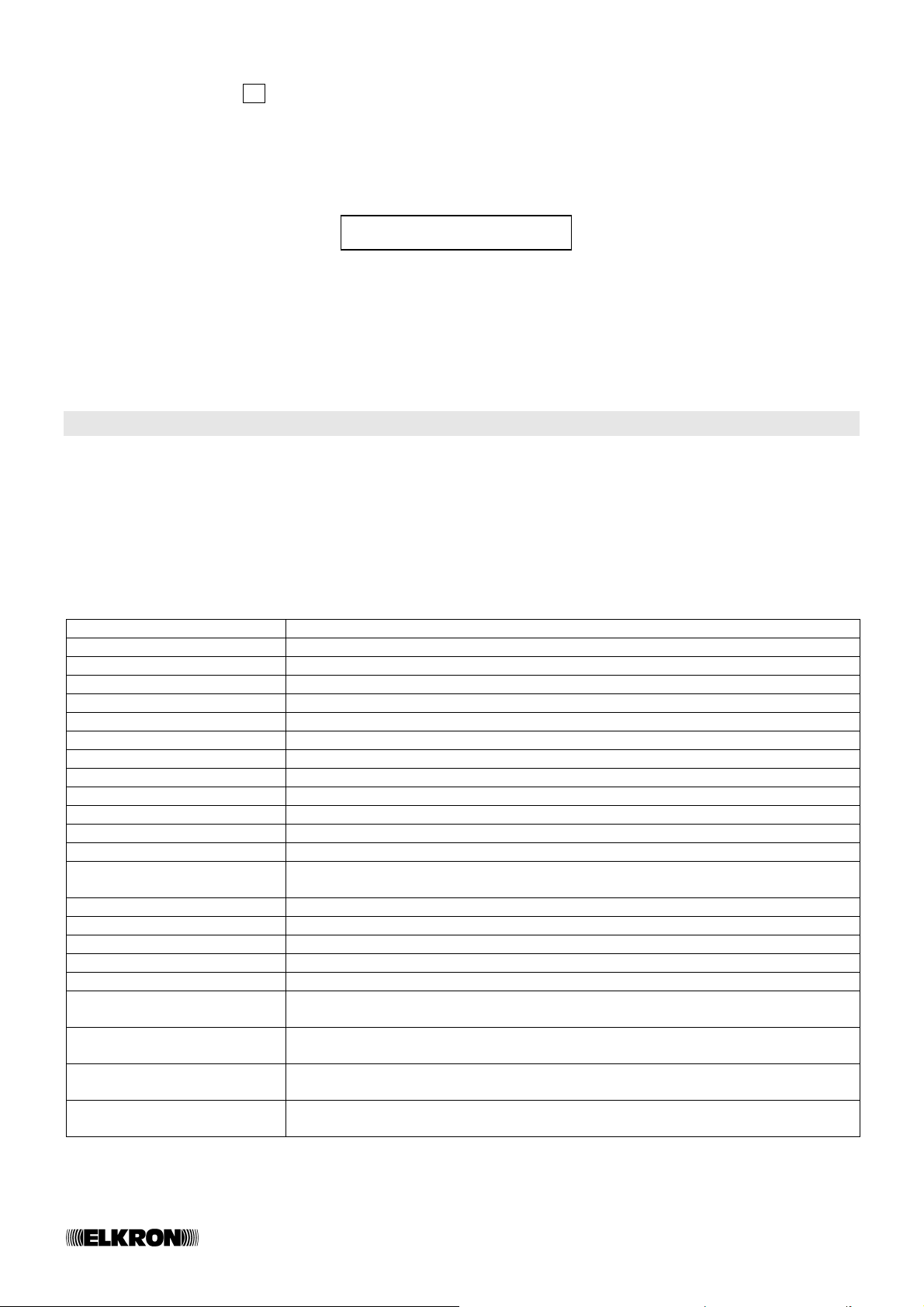
________
Nota: se si preme il tasto O in assenza di allarmi memorizzati sul display appare il messaggio «ASSENZA DATI».
1.4.4 VISUALIZZARE LO STATO DELL’IMPIANTO
Per poter visualizzare nel dettaglio lo stato dell’impianto, e sapere quali settori sono attivi, fate quanto segue:
1. Premete il tasto ENTER.
2. Sul display viene visualizzato il messaggio
St.Set.
dove il trattino indica un settore non attivo e gli eventuali numeri indicano i settori attivi.
3. Premere il tasto ESC per uscire dalla visualizzazione.
Nota: se è stata impostata la funzione “Mascheramento” e il messaggio di base sul display è diverso da
“visualizzazione settori”, lo stato dell’impianto viene visualizzato solamente inserendo un codice valido. Per ulteriori
informazioni sulla visualizzazione dello stato dei settori si veda il paragrafo 2.5 Scelta del messaggio di base sul
display.
1.5 VISUALIZZAZIONE AUTOMATICA DEI GUASTI
Quando si verifica un guasto all’impianto, suonano immediatamente i buzzer delle tastiere e sul loro display appare
la causa della segnalazione. Vengono inoltre attivate tutte le uscite programmate come “Guasto”. Dato che un
guasto può pregiudicare il corretto funzionamento del sistema, queste segnalazioni sono prioritarie rispetto ad ogni
altro tipo di segnalazione presente sul display. Se si è verificato più di un tipo di guasto, le singole segnalazioni
verranno visualizzate ripetutamente a rotazione.
Le scritte sul display spariranno solamente quando saranno cessate le cause che hanno portato alla segnalazione
di guasto. Il suono del buzzer può comunque essere interrotto prima premendo il tasto F, altrimenti cesserà dopo 1
minuto.
Display della tastiera Guasto che ha causato la segnalazione
F1 di centrale Fusibile F1 della centrale bruciato. È il fusibile posto a protezione degli ingressi.
F2 di centrale Fusibile F2 della centrale bruciato. È il fusibile posto a protezione dell’uscita U1.
F3 di centrale Fusibile F3 della centrale bruciato. È il fusibile posto a protezione del bus.
Fus.Espansione1 Fusibile dell’espansione 1 bruciato.
Fus.Espansione2 Fusibile dell’espansione 2 bruciato.
Fus.Espansione3 Fusibile dell’espansione 3 bruciato.
Fus.Espansione4 Fusibile dell’espansione 4 bruciato.
No Rete Centrale Mancanza di alimentazione di rete (230 V~) in centrale.
No Rete Espans.1 Mancanza di alimentazione autonoma di rete (230 V~) nell’espansione 1.
No Rete Espans.2 Mancanza di alimentazione autonoma di rete (230 V~) nell’espansione 2.
No Rete Espans.3 Mancanza di alimentazione autonoma di rete (230 V~) nell’espansione 3.
No Rete Espans.4 Mancanza di alimentazione autonoma di rete (230 V~) nell’espansione 4.
Batteria bassa Tensione della batteria tampone della centrale inferiore a 11,2 V− (o batteria
assente).
Alim.SensCentr. Alimentazione insufficiente dei rivelatori collegati alla centrale.
Alim.Sens.Exp1 Alimentazione insufficiente dei rivelatori collegati all’espansione 1.
Alim.Sens.Exp2 Alimentazione insufficiente dei rivelatori collegati all’espansione 2.
Alim.Sens.Exp3 Alimentazione insufficiente dei rivelatori collegati all’espansione 3.
Alim.Sens.Exp4 Alimentazione insufficiente dei rivelatori collegati all’espansione 4.
Ingr. Aux Exp 1 Ingresso ausiliario dell’espansione 1 in allarme (se programmato come guasto
generico).
Ingr. Aux Exp 2 Ingresso ausiliario dell’espansione 2 in allarme (se programmato come guasto
generico).
Ingr. Aux Exp 3 Ingresso ausiliario dell’espansione 3 in allarme (se programmato come guasto
generico).
Ingr. Aux Exp 4 Ingresso ausiliario dell’espansione 4 in allarme (se programmato come guasto
generico).
Lo stato di guasto è segnalato anche dall’accensione dei LED stato impianto degli inseritori.
8/44 MP120
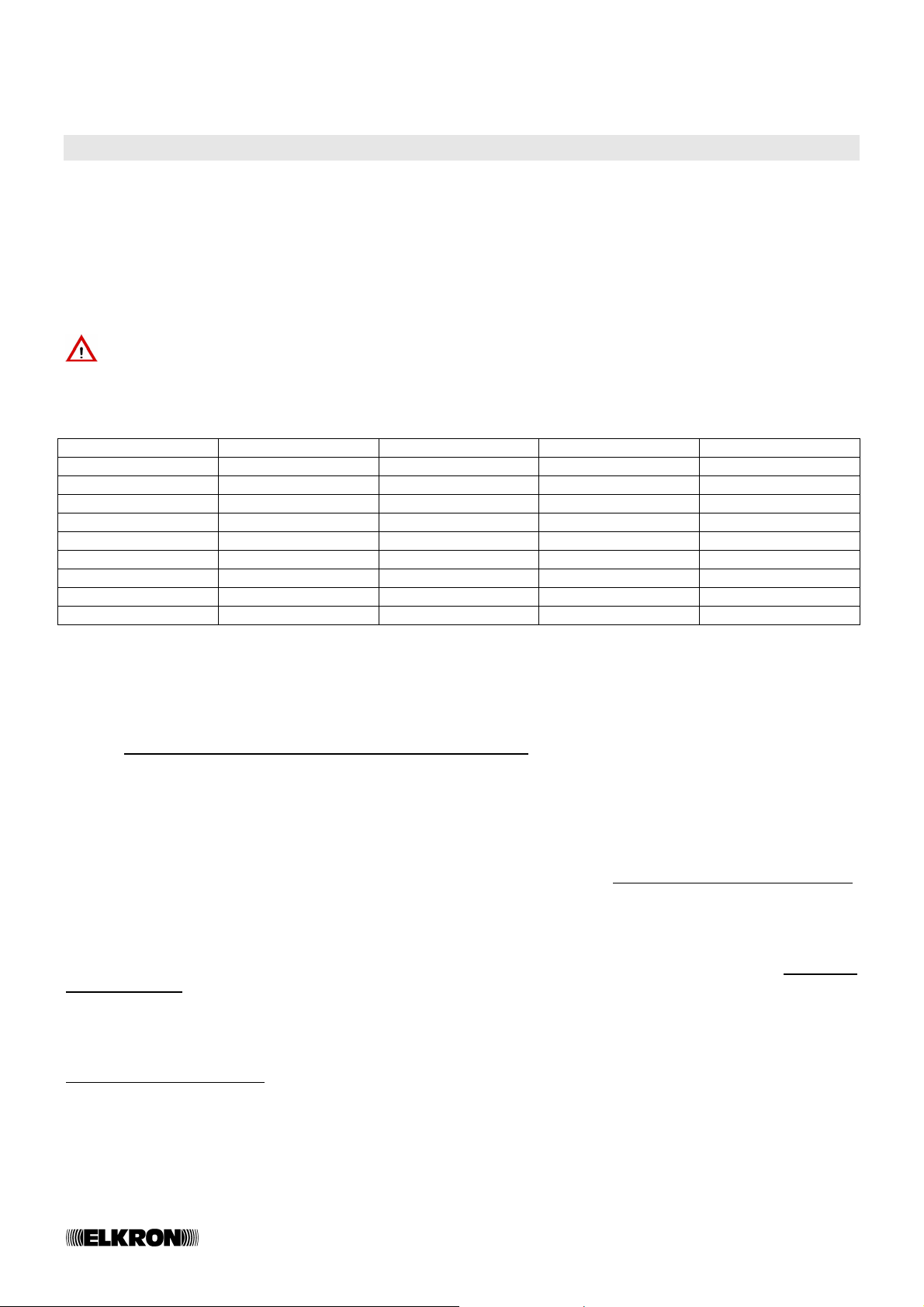
2 – CODICI D’ACCESSO E PERSONALIZZAZIONE
2.1 CODICI D’ACCESSO AL SISTEMA
Per la gestione del sistema MP120 si possono usare fino a 9 diversi codici d’accesso: 1 Installatore, 1 Master e 7
Utente. Ogni codice d’accesso è composto da due parti: l’identificativo dell’utente (la prima cifra) e codice
personale (le rimanenti cifre). Il codice d’accesso è liberamente programmabile, con lunghezza variabile da un
minimo di 3 ad un massimo di 7 cifre (compreso l’identificativo), e in base al suo tipo garantisce l’accesso a
determinate funzioni del sistema. Ogni utente può cambiare a piacimento il proprio codice d’accesso.
Il codice Master è sempre abilitato ed è l’unico codice autorizzato all’abilitazione degli altri codici; inoltre può
riportare gli altri codici d’accesso al valore di fabbrica (nel caso ce li si dimenticasse).
Il codice d’accesso va sempre inserito completo (compreso il prefisso) e confermato con il tasto ENTER.
Attenzione: se un utente cambia lo stato del sistema (da disattivo ad attivo, o viceversa, anche
parzialmente) l’Installatore che eventualmente si era fatto identificare dal sistema viene
automaticamente escluso; lo stesso accade anche usando la chiave DK.
2.1.1 CODICI PREDEFINITI
Identificativo Nome Codice Settori associati Abilitato
0 Installatore 0 00000 Tutti Sì
1 Master 1 11111 Tutti Sì
2 Utente 2 2 22222 Programmabile No
3 Utente 3 3 33333 Programmabile No
4 Utente 4 4 44444 Programmabile No
5 Utente 5 5 55555 Programmabile No
6 Utente 6 6 66666 Programmabile No
7 Utente 7 7 77777 Programmabile No
8 Utente 8 8 88888 Programmabile No
La centrale esce di fabbrica col codice installatore abilitato, che viene automaticamente disabilitato alla prima
attivazione dell’impianto. Infatti ogni attivazione dell’impianto comporta la disabilitazione del codice installatore.
2.1.2 FUNZIONI ACCESSIBILI DAI VARI CODICI
Sebbene per accedere alle funzioni della centrale occorra digitare preventivamente un codice d’accesso, alcune
funzioni non necessitano dell’inserimento di un codice utente valido
• Visualizza lingua.
• Visualizza logo.
• Visualizza data.
• Visualizza versione.
Per accedere alle seguenti funzioni occorre invece digitare preventivamente un qualunque codice d’accesso valido
• Cambio codice d’accesso.
• Attivazione / disattivazione impianto.
Per accedere alla funzione che segue occorre digitare preventivamente un codice d’accesso valido diverso da
INSTALLATORE.
• Preinserimento programmatore orario.
Per accedere alle funzioni che seguono occorre digitare preventivamente un codice d’accesso valido che sia
MASTER o INSTALLATORE
• Esclusione / inclusione ingressi.
• Test ingressi, uscite e telefoni.
• Programmazione orologio.
• Programmazione chiavi.
• Lettura file storico.
.
. Esse sono:
• Visualizza stato impianto.
• Visualizza allarmi memorizzati.
• Visualizza manomissioni memorizzate.
• Visualizza ingresso aperto.
.
• Attivazione rapida (codice ridotto).
• Allarme anticoercizione.
• Programmazione numeri telefonici (Master
abilitato solamente ai numeri per chiamate vocali).
• Visualizzazione esito chiamate.
• Ascolto messaggi.
• Programmazione data / ora.
9/44 MP120
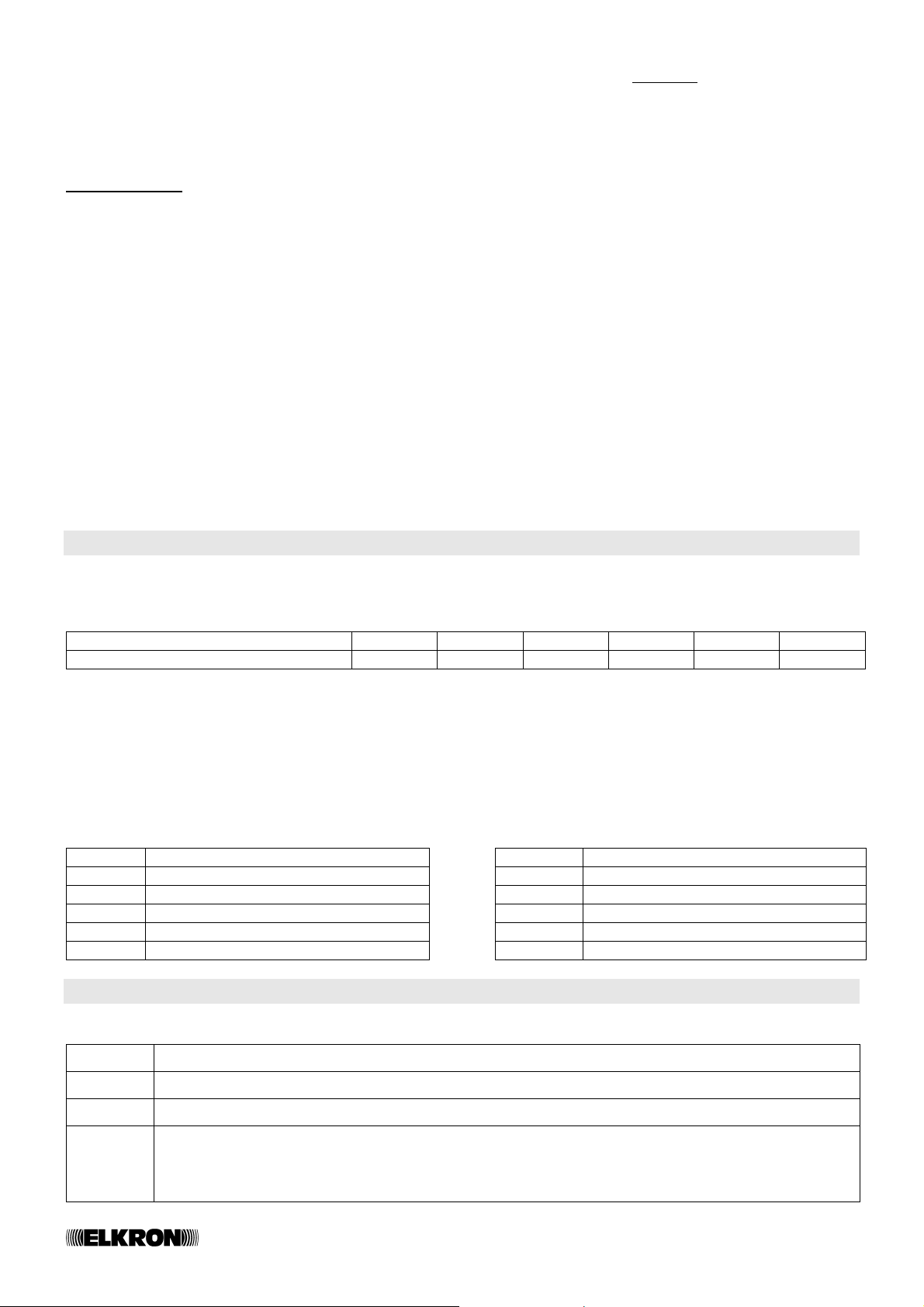
Per accedere alle funzioni che seguono occorre digitare preventivamente il codice MASTER
• Abilitazione codici d’accesso.
• Abilitazione programmatore orario.
Infine alle seguenti funzioni di configurazione dell’impianto, si può accedere solamente digitando il codice
INSTALLATORE
• Inibizione ingresso 24h a impianto disattivato
(apertura centrale).
• Modifica parametri di sistema.
• Programmazione ingressi.
• Associazione ingressi / settori.
• Associazione inseritori / settori.
• Programmazione parametri LPA.
• Programmazione uscite.
• Tempo di ingresso.
• Tempo di allarme.
• Mascheramento ON/OFF.
• Conteggio allarmi.
• Cancellazione file storico.
• Preallarme ON/OFF.
• Modalità chiave meccanica.
• Modifica parametri comunicatore telefonico.
.
• Abilitazione telegestione.
• Programmazione codice teleassistenza.
• Registrazione messaggi vocali.
• Associazione evento / canale (uscita).
• Associazione evento / numero telefonico.
• Programmazione opzioni linea telefonica.
• Scelta protocollo numerico.
• Programmazione timeout chiamata ciclica.
• programmazione ritardo allarme telefonico.
• Programmazione priorità eventi.
• Programmazione numero squilli chiamata /
risposta.
• Programmazione codici eventi (protocolli
numerici).
• Programmazione programmatore orario.
.
2.2 INSERIMENTO DI CARATTERI ALFANUMERICI CON LA TASTIERA
Con la tastiera è possibile inserire caratteri alfanumerici in due circostanze: quando si vogliono memorizzare dei
nomi descrittivi e quando occorre scrivere delle cifre in notazione esadecimale (ad esempio 1B, 4F). Le lettere
della notazione esadecimale si ottengono premendo gli opportuni tasti della tastiera, con le seguenti equivalenze:
Tasto della tastiera
Carattere esadecimale corrispondente A B C D E F
Per scrivere dei nomi descrittivi (per gli utenti, i settori, le uscite etc.) si usano i tasti, che permettono di selezionare
ciclicamente uno o più caratteri, come si può vedere dalla tabella che segue. Il punto d’inserimento del nuovo
carattere è indicato da un cursore lampeggiante sul display. Per scrivere un nome:
1. premere più volte il tasto associato al carattere desiderato finché esso non appare,
2. usare i tasti ► e ▼ per passare alla posizione successiva o precedente (per cancellare i caratteri in eccesso
usate il carattere [spazio]),
3. premere infine il tasto ENTER per memorizzare il nome o il tasto ESC per uscire dalla procedura senza
memorizzarlo.
Tasto Carattere Tasto Carattere
1 [spazio] 1 6 M N O m n o 6
2 A B C a b c 2 7 P Q R S p q r s 7
3 D E F d e f 3 8 T U V t u v 8
4 G H I g h i 4 9 W X Y Z w x y z 9
5 J K L j k l 5 0 . , : - + 0
A S C* O E F
2.3 FUNZIONI DEI TASTI MENU
I tasti menu della tastiera KP120D hanno le seguenti funzioni:
ESC
Torna al livello di menu superiore.
▼ Passa alla voce successiva del menu.
► Ritorna alla prima voce del menu.
• Conferma la voce di menu scelta e passa al suo sottomenu.
ENTER
• Termina e conferma l’immissione di dati da tastiera.
• Passa al dato successivo di una sequenza di dati da immettere.
• Accede ad alcune voci di menu senza bisogno di codici d’accesso.
10/44 MP120
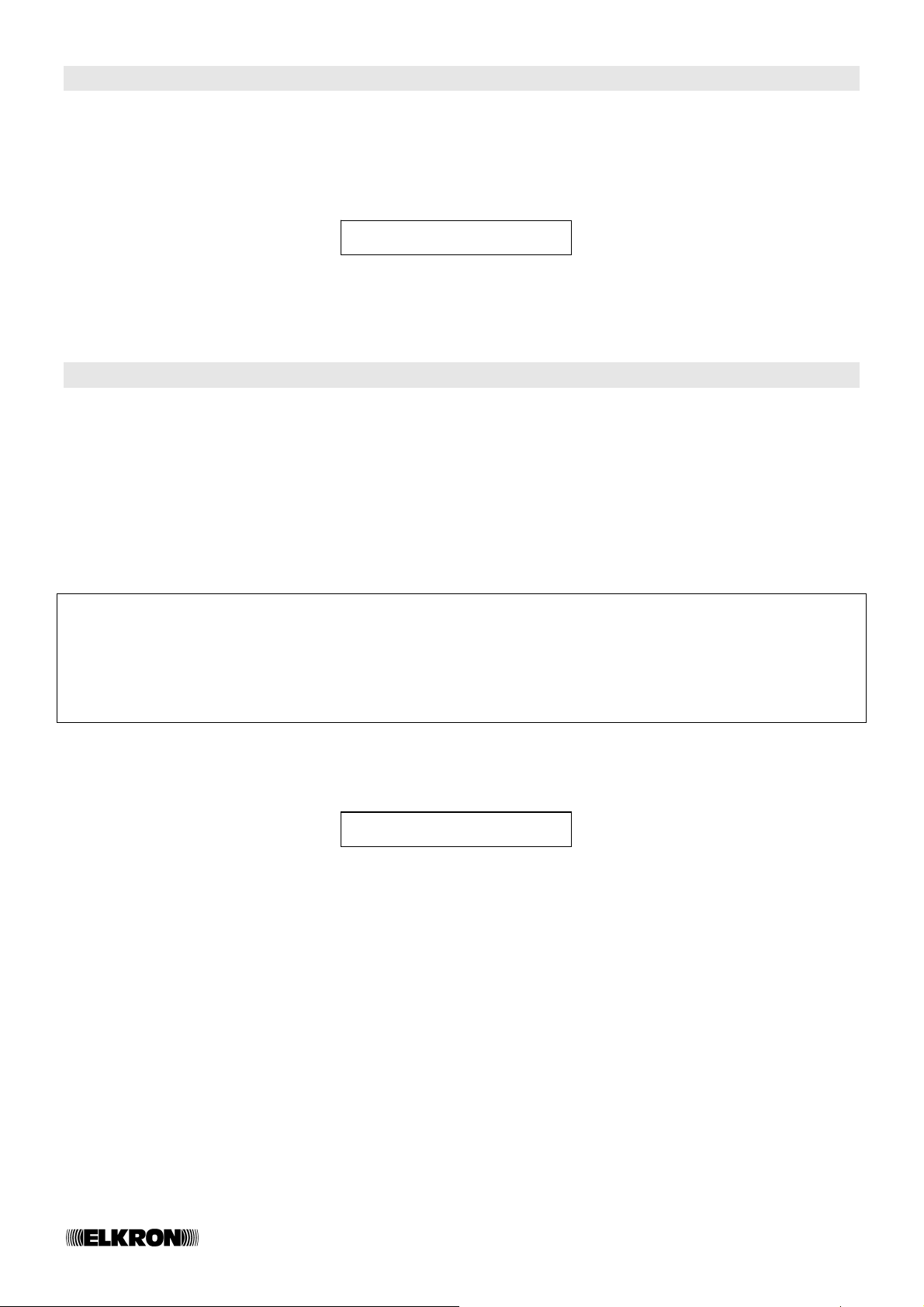
2.4 SCELTA DELLA LINGUA
Prima di procedere, selezionate la lingua con cui verranno mostrate sul display della tastiera le voci di menu. La
lingua predefinita è l’italiano, ma si può scegliere a piacere una di queste lingue: italiano, inglese, francese,
spagnolo, portoghese, tedesco, svedese, finlandese, ceco, polacco, rumeno. Per accedere alla funzione di
impostazione della lingua fate quanto segue:
1. Premete il tasto ENTER.
2. Premete il tasto ▼ finché sul display non appare
Scelta Lingua
3. Premete il tasto ENTER per confermare.
4. Appare l’elenco delle lingue disponibili. Con il tasto ▼ scegliete la lingua desiderata e premete il tasto ENTER
per confermare.
5. Premete EXIT per uscire dal menu.
2.5 SCELTA DEL MESSAGGIO DI BASE SUL DISPLAY
È possibile scegliere il messaggio che viene visualizzato sul display della tastiera quando è a riposo. Le possibili
scelte sono:
• ((ELKRON)) MP120;
• gg-mm-aaaa hh:mm, dove gg-mm-aaaa sono rispettivamente giorno, mese e anno e hh:mm ora e minuti
correnti (data e ora si basano su data e ora impostati nella centrale, si vedano i paragrafi 3.5 Modifica della data
e 3.6 Modifica dell’ora);
• gg-mm giorno della settimana hh:mm, dove giorno della settimana è il giorno corrente (Lun, Mar, Mer etc.)
e gg-mm e hh:mm hanno il significato precedentemente illustrato;
• Vis Set _ 2 _ _ 5 _ 7 _, che mostra lo stato dei settori ( _ = settore disattivato, cifra = settore attivato).
• Vis Set _ █ _ _ █ _ █ _, che mostra lo stato dei settori ( _ = settore disattivato, █ = settore attivato).
Caratteristiche della “Visualizzazione Settori”
Quando si sceglie una delle due modalità di visualizzazione dello stato dei settori, si ottiene anche la segnalazione
di eventuali ingressi aperti. Infatti, se in un settore c’è almeno un ingresso aperto, appare una “o”. Ad esempio «Vis
Set _ o _ _ _ █ _ _» indica che il settore 6 è attivo e che nel settore 2 c’è un ingresso aperto.
Attenzione: se si sceglie una delle due modalità di visualizzazione dello stato dei settori, non si potrà impostare la
funzione “Mascheramento” e pertanto non sarà possibile “nascondere” lo stato del sistema.
Per selezionare il messaggio di base fate quanto segue:
1. Premete il tasto ENTER.
2. Premete il tasto ▼ finché sul display non appare
Scelta LOGO
3. Premete il tasto ENTER per confermare.
4. Appare l’elenco dei possibili messaggi da visualizzare sul display con la tastiera a riposo. Con il tasto ▼
scegliete il messaggio preferito e premete il tasto ENTER per confermare.
5. Premete EXIT per uscire dal menu.
11/44 MP120
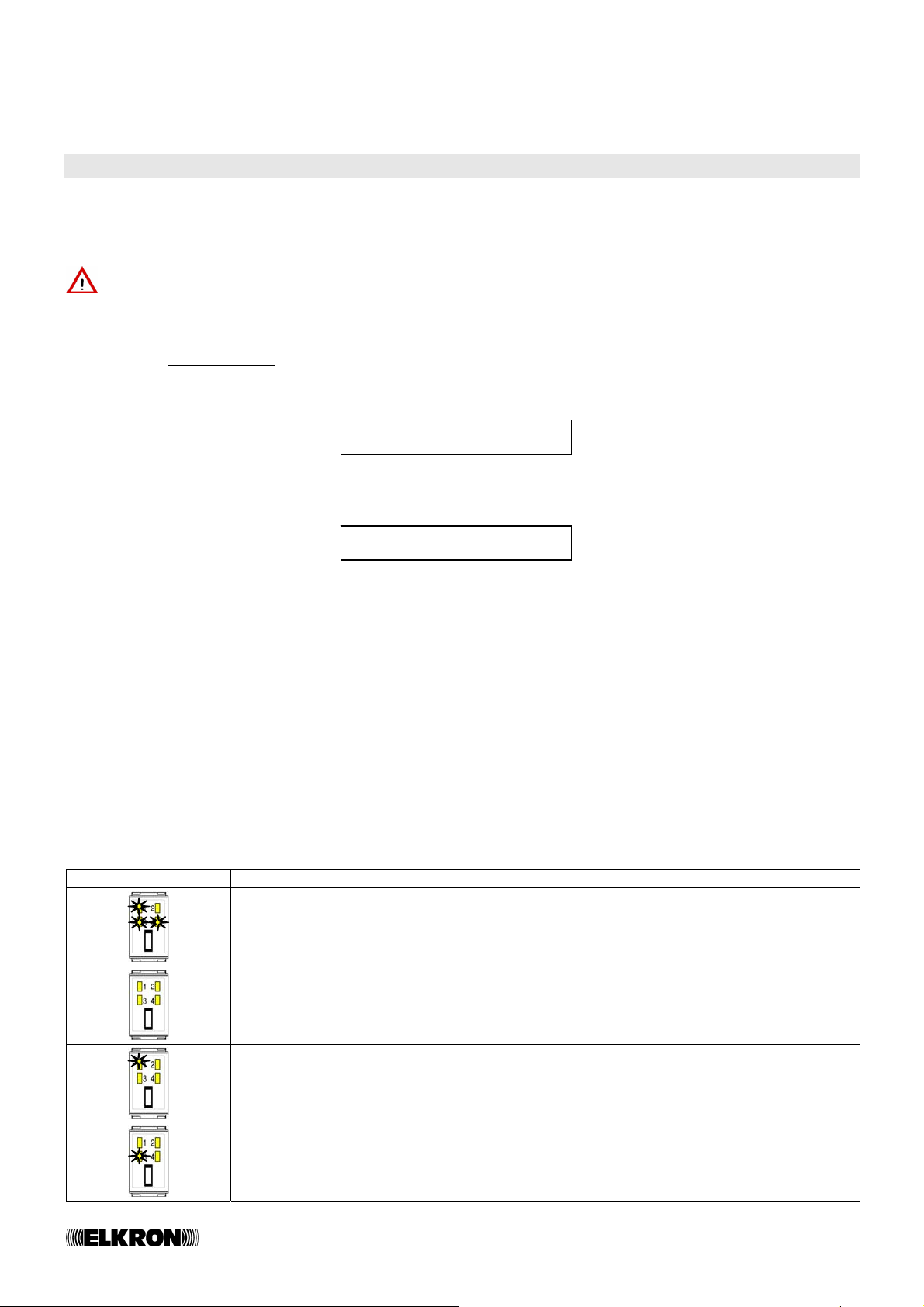
________
3 – GESTIONE DELL’IMPIANTO
3.1 ATTIVAZIONE
L’impianto può essere attivato sia totalmente sia parzialmente. L’attivazione con tastiera è la più flessibile, mentre
quelle con chiave elettronica o chiave a transponder sono le più semplici ed immediate.
Se al momento dell’attivazione ci sono degli ingressi aperti, vengono attivate le modalità “Blocco inserimento con
ingressi aperti” o “Autoesclusione ingressi aperti” secondo la programmazione effettuata.
DEFINIZIONE: l’impianto è considerato ON quando anche uno solo dei suoi settori è attivo.
3.1.1 ATTIVAZIONE TOTALE CON TASTIERA
Con l’impianto completamente
1. Digitate un codice valido e premete il tasto ENTER.
2. Sul display appare
e lampeggia il LED dello stato impianto. Premete il tasto TOTAL.
3. Sul display appare
e dopo qualche secondo il LED si illumina fisso e la scritta scompare, a conferma dell’avvenuta attivazione
dell’impianto. L’eventuale segnalazione intermittente del buzzer indica il trascorrere del tempo di uscita
programmato.
4. Se il codice inserito non è abilitato ad operare su tutti i settori l’elenco dei settori attivati sarà ovviamente
incompleto e il LED lampeggerà lento, ad indicare un’attivazione parziale.
disattivato, per attivare tutto l’impianto con la tastiera fate quanto segue:
St.Set.
St.Set. 12345678
3.1.2 ATTIVAZIONE TOTALE CON CHIAVE ELETTRONICA O A TRANSPONDER
L’attivazione e disattivazione dell’impianto con la chiave elettronica si effettua inserendo la chiave nell’inseritore
(per quelle a transponder tenendole a circa 1 cm dall’inseritore transponder), attivando così il ciclo di attivazioni e
disattivazioni delle aree, che viene ripetuto 2 volte (la chiave deve essere associata a uno o più settori compresi
nelle aree dell’inseritore).
Estraendo la chiave al momento opportuno (per quelle a transponder occorre allontanarle e riavvicinarle al
l’inseritore) si blocca il ciclo e l’impianto assume la configurazione visualizzata dai LED (se la chiave rimane
inserita, alla fine del quarto ciclo si esce lasciando l’impianto nello stato precedente).
Il più completo ciclo di attivazione e disattivazione delle aree è il seguente:
LED accesi Se si leva la chiave...
... si attivano tutte le aree
... si disattivano tutte le aree
... si attiva l’area 1 (e disattivano le aree 2 e 3)
12/44 MP120
... si attiva l’area 2 (e disattivano le aree 1 e 3)
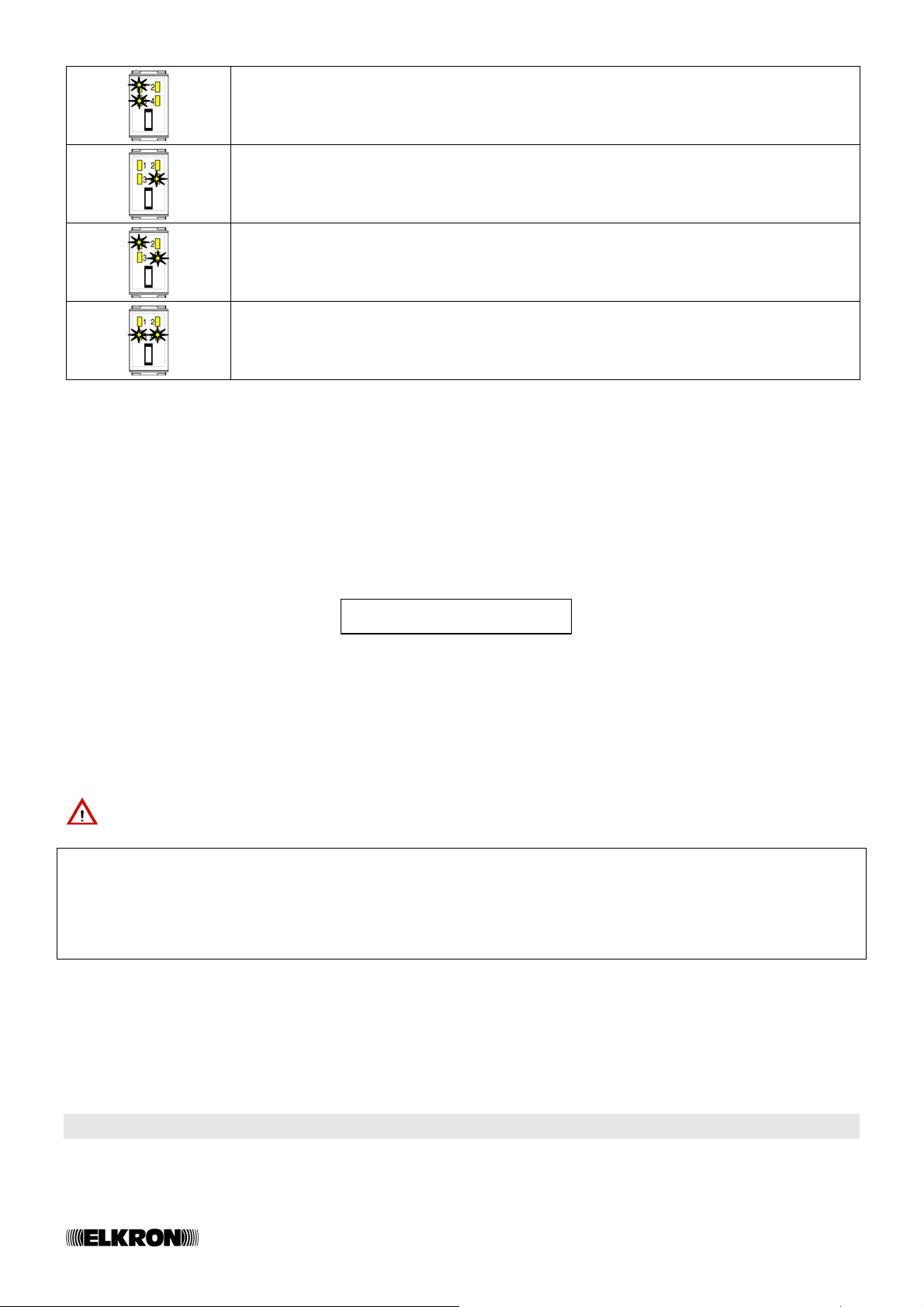
... si attivano le aree 1 e 2 (e disattiva l’area 3)
________
... si attiva l’area 3 (e disattivano le aree 1 e 2)
... si attivano le aree 1 e 3 (e disattiva l’area 2)
... si attivano le aree 2 e 3 (e disattiva l’area 1)
Se la chiave non controlla tutti i settori di un’area, l’attivazione o disattivazione di quell’area potrà essere parziale e
sarà segnalata dal relativo LED lampeggiante (il LED fisso significa attivazione totale dell’area).
Se i settori associati alla chiave ricadono in una sola area dell’inseritore, il ciclo si ridurrà ad attivare-disattivare
quell’unica area (totalmente o parzialmente, secondo se la chiave comprende tutti i settori dell’area oppure no).
3.1.3 ATTIVAZIONE PARZIALE CON TASTIERA
Per attivare parzialmente l’impianto con la tastiera fate quanto segue:
1. Digitate un codice valido e premete il tasto ENTER.
2. Sul display appare
St.Set.
(potrebbero apparire anche dei numeri, al posto dei trattini, ad indicare dei settori già attivati) e lampeggia il LED
dello stato impianto. Digitate i numeri dei settori da attivare: essi appariranno sul display (se si preme un
numero già presente, esso viene cancellato e il corrispondente settore disattivato). Confermate premendo il
tasto ENTER.
3. Dopo qualche secondo la scritta scompare e il LED continuerà a lampeggiare lento, a conferma dell’avvenuta
attivazione dell’impianto. L’eventuale segnalazione intermittente del buzzer indica il trascorrere del tempo di
uscita programmato.
Attenzione: se il codice inserito non è abilitato ad operare su tutti i settori si avrà il cambio di stato dei soli
settori associati al codice.
Come bloccare la segnalazione sonora del tempo di uscita
Quando si attiva l’impianto con la tastiera, se programmato il buzzer scandisce tutto il tempo che rimane a
disposizione per uscire prima che la centrale segnali eventuali tentativi d’intrusione.
Questa segnalazione sonora è molto utile di giorno, ma può risultare fastidiosa di notte, quando si devono
effettuare delle attivazioni parziali con persone che dormono. Per interrompere il suono del buzzer basterà premere
il tasto EXIT subito dopo aver attivato l’impianto (l’avvenuta attivazione è segnalata da LED e buzzer).
3.1.4 ATTIVAZIONE PARZIALE CON CHIAVE ELETTRONICA O A TRANSPONDER
Si veda il paragrafo 3.1.2 Attivazione totale con chiave elettronica o a transponder.
3.1.5 ATTIVAZIONE RAPIDA
Per attivare rapidamente l’impianto è sufficiente digitare sulla tastiera le prime due cifre di un codice valido e
premere il tasto ENTER.
3.2 DISATTIVAZIONE
L’impianto può essere disattivato sia totalmente sia parzialmente. La disattivazione con tastiera è la più flessibile,
mentre quelle con chiave elettronica o chiave a transponder sono le più semplici ed immediate.
13/44 MP120
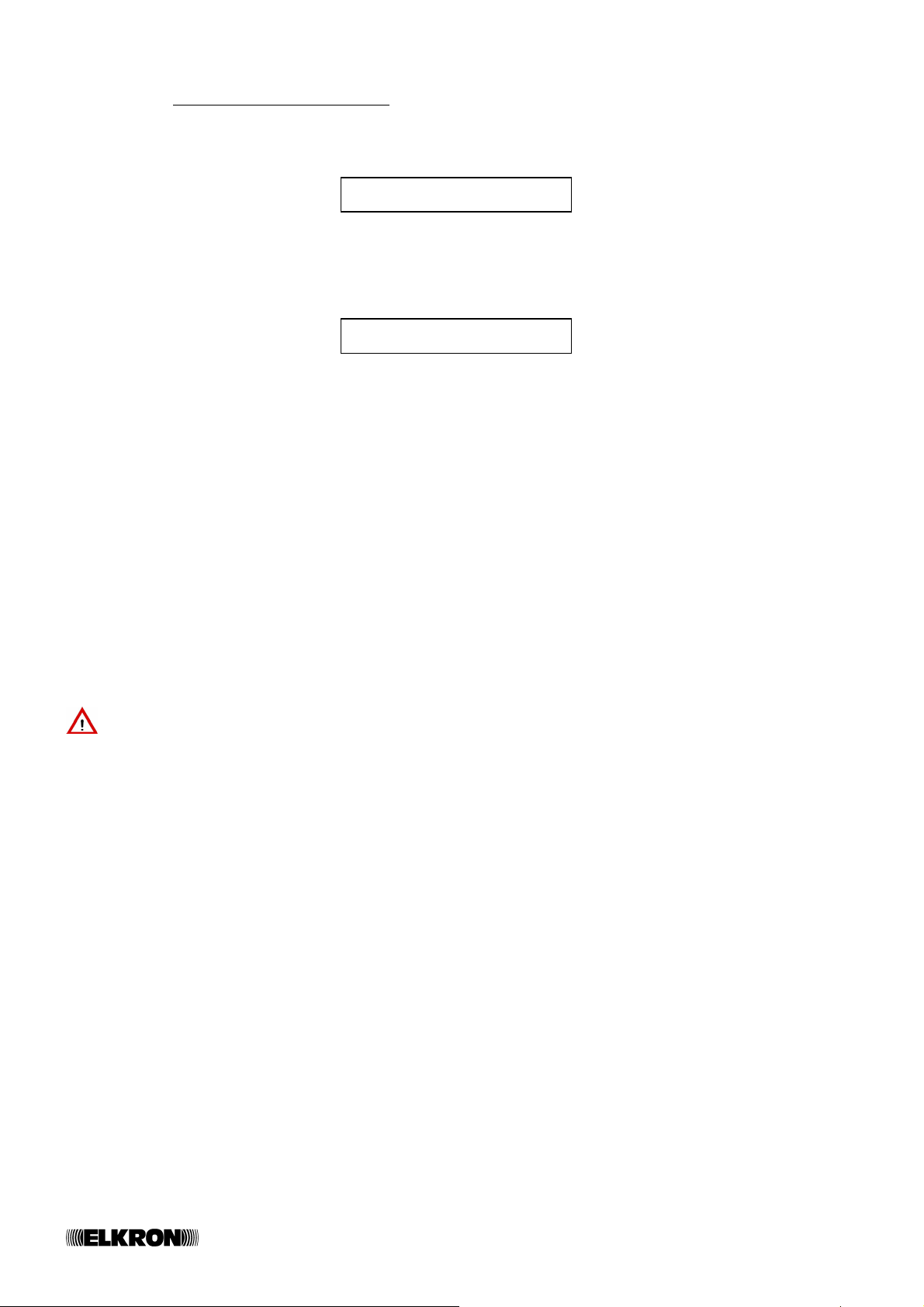
3.2.1 DISATTIVAZIONE TOTALE CON TASTIERA
________
Con l’impianto completamente o parzialmente
segue:
1. Digitate un codice valido e premete il tasto ENTER.
2. Sul display appare
attivato, per disattivare tutto l’impianto con la tastiera fate quanto
St.Set. nnnnnnnn
dove i singoli “n” possono essere sia una cifra sia un “_”, secondo che sia un settore attivato oppure no (se
sono solo cifre significa che l’impianto è completamente attivato). Il LED dello stato impianto lampeggia.
Premete il tasto TOTAL per disattivare oppure il tasto EXIT per uscire lasciando l’impianto nel suo stato.
3. Sul display appare
St.Set.
e dopo qualche secondo il LED si spegne e la scritta scompare, a conferma dell’avvenuta disattivazione
dell’impianto.
4. Se il codice inserito non è abilitato ad operare su tutti i settori potrebbero rimanere dei settori attivati e in questo
caso il LED lampeggerà lento, ad indicare che rimane un’attivazione parziale.
3.2.2 DISATTIVAZIONE TOTALE CON CHIAVE ELETTRONICA O A TRANSPONDER
Si veda il paragrafo 3.1.2 Attivazione totale con chiave elettronica o a transponder.
3.2.3 DISATTIVAZIONE PARZIALE CON TASTIERA
Per disattivare parzialmente l’impianto con la tastiera fate quanto segue:
1. Digitate un codice valido e premete il tasto ENTER.
2. Sul display appare lo stato dell’impianto, coi trattini che indicano eventali settori non attivati, e lampeggia il LED
dello stato impianto. Digitate i numeri dei settori da disattivare: al loro posto sul display apparirà un trattino (se il
numero non era già presente, esso viene visualizzato e il corrispondente settore attivato). Confermate
premendo il tasto ENTER.
3. Dopo qualche secondo la scritta scompare e il LED continuerà a lampeggiare lento, a conferma dell’avvenuta
disattivazione parziale dell’impianto.
Attenzione: se il codice inserito non è abilitato ad operare su tutti i settori si avrà la disattivazione dei soli
settori associati al codice.
3.2.4 DISATTIVAZIONE PARZIALE CON CHIAVE ELETTRONICA O A TRANSPONDER
Si veda il paragrafo 3.1.2 Attivazione totale con chiave elettronica o a transponder.
3.2.5 DISATTIVAZIONE SOTTO COERCIZIONE (ANTIRAPINA)
Con la tastiera è possibile disattivare sotto coercizione l’impianto antintrusione e inviare comunque una
segnalazione d’allarme. Per farlo basta disattivare l’impianto con la procedura precedentemente illustrata, usando
però il proprio codice con l’ultima cifra aumentata di un’unità (ad esempio 123456 diventerebbe 123457 e 132459
diventerebbe 132450).
L’impianto si disattiva regolarmente, ma se entro 30 secondi non si digita un codice corretto verranno attivate tutte
le uscite programmate come “Rapina” e saranno inviati messaggi d’allarme a tutti i numeri di telefono associati
all’evento “Rapina” (per quest’ultima funzione la centrale deve essere equipaggiata con il comunicatore telefonico).
L’evento non viene registrato nel file storico e non viene memorizzato.
3.2.6 BLOCCO ALLARMI IN CORSO
Quando la centrale riconosce un codice corretto – di tastiera, chiave elettronica o a transponder – interrompe tutte
le segnalazioni d’allarme (ad esempio sirene) eventualmente in atto, tranne quelle del comunicatore telefonico.
Per bloccare le chiamate del comunicatore (limitatamente a quelle relative ad eventi di intrusione) digitate sulla
tastiera un codice valido seguito dal tasto ENTER. L’eventuale chiamata in corso viene completata e le successive
annullate.
Per il blocco da remoto delle chiamate vocali si veda il paragrafo 3.8.2 Blocco delle chiamate vocali.
3.2.7 INTRODUZIONE DI UN CODICE NON VALIDO
Nel caso si sia digitato per 4 volte consecutive un codice d’accesso non valido, la centrale interpreta il fatto come
un tentativo di sabotaggio e segnala sulle tastiere e sugli inseritori una manomissione. Se si introduce nuovamente
14/44 MP120

un codice errato (5 volta) la centrale attiva tutte le uscite d’allarme predisposte per la manomissione (compresi
________
eventuali numeri telefonici).
Appena viene digitato un codice corretto il conteggio dei codici errati viene azzerato.
3.3 ABILITAZIONI
3.3.1 ABILITAZIONE CODICE D’ACCESSO
Come predisposizione di fabbrica tutti i codici d’accesso, tranne quelli Master e Installatore, sono disabilitati.
L’abilitazione di un utente consiste di due operazioni:
• associare all’utente i settori su cui potrà operare (un utente è abilitato, cioè il suo codice viene riconosciuto dalla
centrale, quando ha associato almeno un settore);
• dare un nome descrittivo all’utente.
Consiglio: date sempre un nome in chiaro all’utente: renderà più immediata la sua identificazione, ad
esempio nel file storico.
Per abilitare un utente fate quanto segue:
1. Digitate il codice Master e premete 2 volte il tasto ENTER.
2. Sul display appare
Consulta Storico
Premete il tasto ▼ finché sul display non appare
Codici Utenti
e confermate con il tasto ENTER. Sul display appare
Inst. DISABILIT.
3. Premete il tasto ▼ finché sul display non appare
U.:nn S:
dove “nn” è il numero dell’utente da abilitare. Premete il tasto ENTER: inizia a lampeggiare la lettera “S”.
4. Digitate le cifre che identificano i settori su cui l’utente potrà operare: al posto dei trattini apparirà il numero
corrispondente. Per eliminare un settore inserito per sbaglio digitate nuovamente il suo numero. Premete il tasto
ENTER per confermare. La lettera “S” smette di lampeggiare.
5. Premete il tasto ▼: sul display appare
U.:nn N:........
dove “nn” è il numero dell’utente. Premete il tasto ENTER: inizia a lampeggiare il cursore. Inserite il nome
descrittivo con l’aiuto della tastiera (si veda il paragrafo 2.2 Inserimento di caratteri alfanumerici con la tastiera)
e confermate premendo il tasto ENTER.
6. Abilitate altri utenti ripetendo la procedura dal punto 3 oppure premete il tasto EXIT per uscire dal menu.
Questa procedura si può usare anche per modificare l’elenco dei settori associati o il nome descrittivo di un utente
già abilitato.
3.3.2 RESET DEL CODICE UTENTE
Per azzerare con una sola operazione il codice di un singolo utente e riportarlo ai valori di fabbrica (codice
d’accesso predefinito, nessun settore associato e pertanto utente disabilitato, nessun nome descrittivo) fate quanto
segue:
1. Digitate il codice Master e premete 2 volte il tasto ENTER.
2. Sul display appare
Consulta Storico
15/44 MP120

Premete il tasto ▼ finché sul display non appare
Codici Utenti
e confermate con il tasto ENTER. sul display appare
Inst. DISABILIT.
3. Premete il tasto ▼ finché sul display non appare
U.:nn Default ?!
dove “nn” è il numero dell’utente). Premete il tasto ENTER.
4. Sul display appare
Sei sicuro ??!
Premete il tasto ENTER per confermare il reset del codice utente (oppure il tasto ESC per annullare
l’operazione). ATTENZIONE: l’operazione di reset del codice utente è irreversibile.
5. Resettate il codice di altri utenti ripetendo la procedura dal punto 3 oppure premete il tasto EXIT per uscire dal
menu.
3.3.3 ABILITAZIONE DEL CODICE INSTALLATORE
Il codice Installatore è inizialmente abilitato, come predisposizione di fabbrica, e viene automaticamente disabilitato
ad ogni attivazione parziale o totale dell’impianto attraverso un codice utente o una chiave. Pertanto prima di
accedere al menu di programmazione dell’Installatore occorre accertarsi che il codice sia abilitato e, nel caso non
lo fosse, abilitarlo.
Per abilitare il codice Installatore fate quanto segue:
1. Digitate il codice Master e premete 2 volte il tasto ENTER.
2. Sul display appare
Consulta Storico
Premete il tasto ▼ finché sul display non appare
Codici Utenti
e confermate con il tasto ENTER.
3. Se sul display appare
Inst. ABILITATO
il codice è già abilitato: premete il tasto EXIT per uscire dal menu.
4. Se sul display appare
Inst. DISABILIT.
premete il tasto ENTER e selezionate “ABILITATO” con il tasto ▼ oppure con il tasto TOTAL. Confermate la
scelta premendo il tasto ENTER e uscite dal menu premendo il tasto EXIT.
NOTA: nel caso occorresse riportare il codice Installatore al suo valore di fabbrica, basta selezionare la voce di
menu «Inst. Default ?!» e premere il tasto ENTER. Appare il messaggio «Sei sicuro ?»: confermare con ENTER.
3.3.4 ABILITAZIONE PROGRAMMATORE ORARIO
Per abilitare il funzionamento del programmatore orario fate quanto segue:
16/44 MP120

1. Digitate il codice Master o il codice Installatore e premete 2 volte il tasto ENTER.
2. Sul display appare
Consulta Storico
Premete il tasto ▼ finché sul display non appare
Prog.Orario: NO
e confermate con il tasto ENTER.
3. Con il tasto ▼ selezionate
Prog.Orario: SI
e confermate con il tasto ENTER. Il buzzer emette un doppio bip e si accende il LED del programmatore orario.
4. Premete il tasto EXIT per uscire dal menu.
NOTA: la programmazione dei comandi del programmatore orario deve essere stata effettuata precedentemente
dall’installatore.
3.3.5 DISABILITAZIONE PROGRAMMATORE ORARIO
Per disabilitare il funzionamento del programmatore orario fate quanto segue:
1. Digitate il codice Master o il codice Installatore e premete 2 volte il tasto ENTER.
2. Sul display appare
Consulta Storico
Premete il tasto ▼ finché sul display non appare
Prog.Orario: SI
e confermate con il tasto ENTER.
3. Con il tasto ▼ selezionate
Prog.Orario: NO
e confermate con il tasto ENTER. Il buzzer emette un doppio bip e si spegne il LED del programmatore orario.
4. Premete il tasto EXIT per uscire dal menu.
NOTA: questa procedura non cancella la programmazione dei comandi del programmatore orario effettuata
precedentemente dall’installatore, ma la disabilita semplicemente.
3.3.6 ABILITARE IL RISPONDITORE
Perché la centrale risponda a una chiamata telefonica entrante occorre che il numero di squilli impostato sia
diverso da 0. Per abilitare la centrale alle chiamate entranti fate quanto segue:
1. Digitate il codice Master o il codice Installatore e premete 2 volte il tasto ENTER.
2. Sul display appare
Consulta Storico
Premete il tasto ▼ finché sul display non appare
Prg.Telegestione
e confermate con il tasto ENTER.
3. Sul display appare
17/44 MP120

Accesso da PC S
Premete il tasto ▼ finché sul display non appare
Ring Risposta:00
(se non è “00” vuol dire che il risponditore è già abilitato). Premete il tasto ENTER.
4. Selezionate con il tasto ▼ il numero di squilli (da 3 a 15) dopo i quali la centrale risponderà e confermate la
scelta con il tasto ENTER. Il buzzer emette un doppio bip e l’operazione viene memorizzata nel file storico.
5. Premete il tasto EXIT per uscire dal menu.
3.3.7 DISABILITARE IL RISPONDITORE
Perché la centrale non risponda a una chiamata telefonica entrante basta che il numero di squilli impostato sia
uguale a 0. Per disabilitare la centrale alle chiamate entranti fate quanto segue:
1. Digitate il codice Master o il codice Installatore e premete 2 volte il tasto ENTER.
2. Sul display appare
Consulta Storico
Premete il tasto ▼ finché sul display non appare
Prg.Telegestione
e confermate con il tasto ENTER.
3. Sul display appare
Accesso da PC S
Premete il tasto ▼ finché sul display non appare
Ring Risposta:nn
dove “nn” è il numero di squilli impostato. Premete il tasto ENTER.
4. Selezionate “00” con il tasto ▼ e confermate la scelta con il tasto ENTER. Il buzzer emette un doppio bip e
l’operazione viene memorizzata nel file storico.
5. Premete il tasto EXIT per uscire dal menu.
ATTENZIONE: con il risponditore disabilitato la centrale non è più accessibile da remoto, né via modem né via
telefono.
3.3.8 ABILITAZIONE TELEGESTIONE VIA MODEM
Per abilitare l’accesso alla centrale per la telegestione via modem con il software FastLink fate quanto segue:
1. Digitate il codice Master o il codice Installatore e premete 2 volte il tasto ENTER.
2. Sul display appare
Consulta Storico
Premete il tasto ▼ finché sul display non appare
Prg.Telegestione
e confermate con il tasto ENTER.
3. Sul display appare
Accesso da PC N
18/44 MP120

(se al posto di “N” c’è “S” significa che la telegestione via modem è già abilitata). Confermate con il tasto
o
ENTER.
4. Selezionate «Accesso da PC S» con il tasto ▼ e confermate con il tasto ENTER. Il buzzer emette un doppio bip
e l’operazione viene memorizzata nel file storico.
5. Premete il tasto EXIT per uscire dal menu.
3.3.9 DISABILITAZIONE TELEGESTIONE VIA MODEM
Per disabilitare l’accesso alla centrale per la telegestione via modem con il software FastLink fate quanto segue:
1. Digitate il codice Master o il codice Installatore e premete 2 volte il tasto ENTER.
2. Sul display appare
Consulta Storico
Premete il tasto ▼ finché sul display non appare
Prg.Telegestione
e confermate con il tasto ENTER.
3. Sul display appare
Accesso da PC S
(se al posto di “S” c’è “N” significa che la telegestione via modem è già disabilitata). Confermate con il tasto
ENTER.
4. Selezionate «Accesso da PC N» con il tasto ▼ e confermate con il tasto ENTER. Il buzzer emette un doppio bip
e l’operazione viene memorizzata nel file storico.
5. Premete il tasto EXIT per uscire dal menu.
3.3.10 ABILITAZIONE TELEGESTIONE VIA TELEFONO
Per consentire all’utente Master di accedere alla centrale e gestirla da remoto via telefono (si veda il paragrafo 3.9
Telegestione utente) fate quanto segue:
1. Digitate il codice Master o il codice Installatore e premete 2 volte il tasto ENTER.
2. Sul display appare
Consulta Storic
Premete il tasto ▼ finché sul display non appare
Prg.Telegestione
e confermate con il tasto ENTER.
3. Sul display appare
Accesso da PC S
Premete il tasto ▼ finché sul display non appare
Accesso da TEL N
(se al posto di “N” c’è “S” significa che la telegestione via telefono è già abilitata). Confermate con il tasto
ENTER.
4. Selezionate «Accesso da TEL S» con il tasto ▼ e confermate con il tasto ENTER. Il buzzer emette un doppio
bip e l’operazione viene memorizzata nel file storico.
5. Premete il tasto EXIT per uscire dal menu.
19/44 MP120

3.3.11 DISABILITAZIONE TELEGESTIONE VIA TELEFONO
Per impedire all’utente Master di accedere alla centrale e gestirla da remoto via telefono (si veda il paragrafo 3.9
Telegestione utente) fate quanto segue:
1. Digitate il codice Master o il codice Installatore e premete 2 volte il tasto ENTER.
2. Sul display appare
Consulta Storico
Premete il tasto ▼ finché sul display non appare
Prg.Telegestione
e confermate con il tasto ENTER.
3. Sul display appare
Accesso da PC S
Premete il tasto ▼ finché sul display non appare
Accesso da TEL S
(se al posto di “S” c’è “N” significa che la telegestione via telefono è già disabilitata). Confermate con il tasto
ENTER.
4. Selezionate «Accesso da TEL N» con il tasto ▼ e confermate con il tasto ENTER. Il buzzer emette un doppio
bip e l’operazione viene memorizzata nel file storico.
5. Premete il tasto EXIT per uscire dal menu.
3.3.12 ABILITAZIONE DELLA DISATTIVAZIONE DEI SETTORI DA REMOTO
Per consentire la disattivazione dei settori da remoto, sia con FastLink sia con la telegestione utente (si veda il
paragrafo 3.9 Telegestione utente) fate quanto segue:
1. Digitate il codice Master o il codice Installatore e premete 2 volte il tasto ENTER.
2. Sul display appare
Consulta Storico
Premete il tasto ▼ finché sul display non appare
Prg.Telegestione
e confermate con il tasto ENTER.
3. Sul display appare
Accesso da PC S
Premete il tasto ▼ finché sul display non appare
OFF da Remoto? N
(se al posto di “N” c’è “S” significa che la disattivazione da remoto è già abilitata). Confermate con il tasto
ENTER.
4. Selezionate «OFF da Remoto? S» con il tasto ▼ e confermate con il tasto ENTER. Il buzzer emette un doppio
bip e l’operazione viene memorizzata nel file storico.
5. Premete il tasto EXIT per uscire dal menu.
20/44 MP120

3.3.13 DISABILITAZIONE DELLA DISATTIVAZIONE DEI SETTORI DA REMOTO
Per impedire la disattivazione dei settori da remoto, sia con FastLink sia con la telegestione utente (si veda il
paragrafo 3.9 Telegestione utente) fate quanto segue:
1. Digitate il codice Master o il codice Installatore e premete 2 volte il tasto ENTER.
2. Sul display appare
Consulta Storico
Premete il tasto ▼ finché sul display non appare
Prg.Telegestione
e confermate con il tasto ENTER.
3. Sul display appare
Accesso da PC S
Premete il tasto ▼ finché sul display non appare
OFF da Remoto? S
(se al posto di “S” c’è “N” significa che la disattivazione da remoto è già abilitata). Confermate con il tasto
ENTER.
4. Selezionate «OFF da Remoto? N» con il tasto ▼ e confermate con il tasto ENTER. Il buzzer emette un doppio
bip e l’operazione viene memorizzata nel file storico.
5. Premete il tasto EXIT per uscire dal menu.
Attenzione: anche se la disattivazione è disabilitata, è sempre possibile attivare da remoto i settori., sia via
FastLink sia via telefono.
3.3.14 ABILITARE UNA CHIAVE
Per abilitare una chiave (già acquisita e configurata) fate quanto segue:
1. Digitate il codice Master o il codice Installatore e premete 2 volte il tasto ENTER.
2. Sul display appare
Consulta Storico
Selezionate con il tasto ▼ il menu
Menu Prog chiavi
e premete il tasto ENTER per confermare.
3. Sul display appare
Programma KEY
Selezionate con il tasto ▼ il menu
Specializza KEY
e premete il tasto ENTER per confermare. Sul display appare il messaggio
KEY 01 :xxxxxx
dove “xxxxxx” indica lo stato (“ATTIVA” o “DISABIL.”) della chiave 1.
4. Usate il tasto ▼ per selezionare la chiave da abilitare e premete il tasto ENTER per confermare la scelta.
21/44 MP120

5. Lampeggia la lettera “K” e sul display vengono mostrati i settori associati alla chiave.
________
________
KEY nn :
dove “nn” è il numero della chiave.
6. Fate riapparire con il tasto ▼ il menu
KEY nn :DISAB.
e premete il tasto ENTER per confermare.
7. Selezionate con il tasto ▼ «KEY nn :ATTIVA» e confermate la scelta premendo il tasto ENTER.
8. Premete più volte il tasto ESC per uscire dal menu.
3.3.15 DISABILITARE UNA CHIAVE
Per disabilitare una chiave (disabilitandola se ne inibisce l’uso nell’impianto, ma la centrale la mantiene in memoria
con tutte le sue proprietà) fate quanto segue:
1. Digitate il codice Master o il codice Installatore e premete 2 volte il tasto ENTER.
2. Sul display appare
Consulta Storico
Selezionate con il tasto ▼ il menu
Menu Prog chiavi
e premete il tasto ENTER per confermare.
3. Sul display appare
Programma KEY
Selezionate con il tasto ▼ il menu
Specializza KEY
e premete il tasto ENTER per confermare. Sul display appare il messaggio
KEY 01 :xxxxxx
dove “xxxxxx” indica lo stato della chiave 1.
4. Usate il tasto ▼ per selezionare la chiave da disabilitare e premete il tasto ENTER per confermare la scelta.
5. Lampeggia la lettera “K” e sul display vengono mostrati i settori associati alla chiave.
KEY nn :
dove “nn” è il numero della chiave.
6. Fate riapparire con il tasto ▼ il menu
KEY nn :ATTIVA
e premete il tasto ENTER per confermare.
7. Selezionate con il tasto ▼ «KEY nn :DISAB.» e confermate la scelta premendo il tasto ENTER.
8. Premete più volte il tasto ESC per uscire dal menu.
22/44 MP120

3.3.16 ABILITAZIONE DELLA RICHIAMATA (CALL BACK)
-x-
-0-
La funzione Call Back permette che, in caso di ricezione di chiamata di telegestione, la centrale MP120 chiuda la
telefonata ricevuta e richiami il numero che è stato impostato come chiamante. Le possibili modalità di richiamata
sono:
• A, cioè la centrale richiama il primo numero di tipo Modem memorizzato tra quelli programmati.
• B, cioè la centrale richiama lo specifico numero telefonico inviato da Fast-Link.
Abilitando questa funzione si ottiene che i costi del collegamento telefonico siano a carico del proprietario della
centrale MP120 (e non del centro di telegestione, semplificando il calcolo dei costi); nel caso l’impostazione sia “A”
si aggiunge inoltre un ulteriore elemento di sicurezza alla connessione, perché il collegamento sarà possibile solo
con un determinato numero di telefono preprogrammato.
Per impostare la funzione Call Back fate quanto segue:
1. Digitate il codice Master o il codice Installatore e premete 2 volte il tasto ENTER.
2. Sul display appare
Consulta Storico
Premete il tasto ▼ finché sul display non appare
Prg.Telegestione
e confermate con il tasto ENTER.
3. Sul display appare
Accesso da PC S
Premete il tasto ▼ finché sul display non appare
Call Back
Confermate con il tasto ENTER.
4. Selezionate con il tasto ▼ la modalità “A” o quella “B” e premete il tasto ENTER per confermare.
5. Premete più volte il tasto ESC per uscire dal menu.
3.3.17 DISABILITAZIONE DELLA RICHIAMATA (CALL BACK)
Per disabilitare la richiamata fate quanto segue:
1. Digitate il codice Master o il codice Installatore e premete 2 volte il tasto ENTER.
2. Sul display appare
Consulta Storico
Premete il tasto ▼ finché sul display non appare
Prg.Telegestione
e confermate con il tasto ENTER.
3. Sul display appare
Accesso da PC S
Premete il tasto ▼ finché sul display non appare
Call Back
dove “x” può essere “A” o “B”. Confermate con il tasto ENTER.
4. Selezionate con il tasto ▼ la modalità “0” e premete il tasto ENTER per confermare.
5. Premete più volte il tasto ESC per uscire dal menu.
23/44 MP120

3.4 MODIFICA DEL CODICE D’ACCESSO
-
a
-
nn-
n
Attenzione: se si sta modificando il codice Master dal menu Master, dopo aver premuto il tasto ENTER per
confermare andare direttamente al punto 3 della procedura.
Ogni utente può cambiare il codice d’accesso ricevuto con un altro di sua scelta. Per modificare un codice
d’accesso fate quanto segue:
1. Digitate il codice d’accesso da modificare e premete il tasto ENTER per confermare.
2. Premete il tasto C**. Sul display appare
Ins.nuovo codice
3. Digitate il nuovo codice d’accesso, la cui lunghezza deve essere compresa tra 3 e 7 cifre, e premete ENTER
per confermare. Il nuovo codice deve
codice è 333333, il nuovo dovrà essere 3...). Ogni cifra inserita è rappresentata sul display da un asterisco.
4. Sul display appare il messaggio
iniziare con la stessa cifra iniziale del vecchio (ad esempio se il vecchio
Reins.nuovo cod.
Digitate nuovamente per verifica il nuovo codice e premete ENTER per confermare.
5. Se i due codici introdotti corrispondono il nuovo codice sostituisce il vecchio e il buzzer emette un doppio bip
per confermare la riuscita dell’operazione, in caso contrario si ha una segnalazione di errore e si esce dalla
procedura.
6. Premete il tasto ESC per uscire dalla procedura.
3.5 MODIFICA DELLA DATA
Per modificare la data fate quanto segue:
1. Digitate il codice Master o il codice Installatore e premete 2 volte il tasto ENTER.
2. Sul display appare
Consulta Storico
Premete il tasto ▼ finché sul display non appare
PrgDATA nn
dove “nn-nn-nn” è la data attualmente memorizzata, e confermate con il tasto ENTER.
3. Sul display appare
PrgDATA gg-mm
4. Digitate la nuova data come giorno, mese e anno, usando due cifre per ogni valore da inserire (per l’anno le
ultime 2 cifre; se giorno e mese sono di una sola cifra farla precedere da uno “0”, ad esempio “05”), e premete il
tasto ENTER per confermare. Se la data è valida il buzzer emetterà un doppio bip e la data verrà memorizzata,
in caso contrario si udirà un bip prolungato e il display mostrerà nuovamente «PrgDATA gg-mm-aa».
5. Premete il tasto EXIT per uscire dalla procedura.
n
a
3.6 MODIFICA DELL’ORA
Per modificare la data fate quanto segue:
1. Digitate il codice Master o il codice Installatore e premete 2 volte il tasto ENTER.
2. Sul display appare
Consulta Storico
24/44 MP120

Premete il tasto ▼ finché sul display non appare
Prog. ORA nn:nn
dove “nn:nn” è l’ora attualmente memorizzata, e confermate con il tasto ENTER.
3. Sul display appare
Prog. ORA hh:mm
4. Digitate la nuova data come ora e minuti, usando due cifre per ogni valore da inserire, e premete il tasto ENTER
per confermare. Se l’ora è valida il buzzer emetterà un doppio bip e l’ora verrà memorizzata, in caso contrario si
udirà un bip prolungato e il display mostrerà nuovamente «Prog. ORA hh:mm».
5. Premete il tasto EXIT per uscire dalla procedura.
3.7 LETTURA FILE STORICO
La centrale MP120 mantiene in memoria gli ultimi 250 eventi accaduti. Per ogni evento viene memorizzato il
numero progressivo (numeri più bassi indicano eventi più recenti), tipo di evento, nome dell’ingresso interessato
(se applicabile), descrizione evento (se applicabile), data e ora in cui è accaduto.
3.7.1 CONSULTARE IL FILE STORICO
Per consultare il file storico fate quanto segue:
1. Digitate il codice Master o il codice Installatore e premete 2 volte il tasto ENTER.
2. Sul display appare
Consulta Storico
Confermate premendo il tasto ENTER.
3. Sul display l’evento più recente
001 xxxxxxxxxxx
dove “xxxxxxxxxxx” è la sua descrizione sintetica. Usate i tasti ▼ e ► per selezionare gli altri eventi.
4. Premete il tasto ENTER per vedere i dettagli specifici dell’evento.
5. Premete il tasto ENTER per conoscere data e ora in cui si è verificato l’evento.
6. Premendo nuovamente ENTER si ritorna alla descrizione sintetica dell’evento.
7. Premete il tasto EXIT per uscire dal menu.
3.7.2 INTERPRETAZIONE DEI DATI DELL’EVENTO
Le scritte che appaiono sul display significano quanto segue:
Messaggio Dettagli Descrizione
ALL xxxx Allarme, dove “xxxx” è il nome dell’ingresso
Allarme Ingr. nn Allarme per tentativo di intrusione ingresso “nn”
PANICO Ingr. nn Allarme panico (rapina o aggressione) ingresso “nn”
TEC xxx Allarme tecnologico
Tecnol. Ingr. nn Allarme tecnologico ingresso “nn”
FIR xxxx Allarme incendio
Incendio Ingr. nn Allarme incendio ingresso “nn”
ESC xxxx Esclusione dell’ingresso “xxxx”
unn Yyyyy Icc Utente che ha effettuato l’esclusione: “nn” è il numero che identifica
l’utente, “Yyyy” la sua descrizione in chiaro (Installatore o Master) e
“cc” il codice identificativo dell’ingresso escluso
AutoEsclus. Icc Autoesclusione dell’ingresso il cui codice identificativo è “cc”
25/44 MP120

INC xxxx Inclusione dell’ingresso “xxxx”
unn Yyyyy Zcc Utente che ha effettuato l’inclusione: “nn” è il numero che identifica
l’utente, “Yyyy” la sua descrizione in chiaro (Installatore o Master) e
“cc” il codice identificativo dell’ingresso escluso
AutoInclus. Zcc Autoinclusione dell’ingresso il cui codice identificativo è “cc”
MAN xxxx Manomissione con apertura tamper ingresso “xxxx”
Tamper Ingr. nn Attivato un tamper dell’ingresso “nn”
Tamper centrale Attivato il tamper della centrale (tentativo di apertura o
asportazione)
24H centrale Attivato un tamper di un dispositivo sull’ingresso 24 H della centrale
Falso codice KP Sulla tastiera è stato digitato per 4 volte consecutive un codice
errato
Falso codice DK Si è cercato di usare una chiave elettronica o a transponder con
codice sconosciuto
Linea telefonica Linea telefonica assente
Tamper Espans. n Attivato il tamper dell’espansione “n”
24H Espansione n Attivato un tamper di un dispositivo sull’ingresso 24 H
dell’espansione “n”
Tamper Tastiera n Attivato il tamper della tastiera “n” (tentativo di apertura o
asportazione)
Bus Inseritore n È stato scollegato dal bus l’inseritore “n” (oppure è stato aggiunto un
inseritore non presente nella configurazione dell’impianto)
Bus Tastiera n È stata scollegata dal bus la tastiera “n” (oppure è stata aggiunta
una tastiera non presente nella configurazione dell’impianto)
Bus Espansione n È stata scollegata dal bus l’espansione “n” (oppure è stata aggiunta
un’espansione non presente nella configurazione dell’impianto)
GUASTO BATT Guasto riguardante la batteria tampone di centrale
BATTERIA
Batteria tampone della centrale scarica
SCARICA
BATTERIA CARICA Batteria tampone della centrale nuovamente carica
GUASTO FUSE
FUSIBILE EXP n Fusibile bruciato nell’espansione “n”
GUASTO RETE
NO RETE
Mancanza di tensione di rete (230 V~) in centrale
CENTRALE
NO RETE
ESPANS.n
Mancanza di tensione di rete (230 V~) nell’espansione “n” (in caso
di alimentazione autonoma)
RITORNO RETE Ritorno della tensione di rete (230 V~), in centrale e nelle
espansioni. L’evento viene registrato nel file storico dopo che
l’alimentazione di rete è stata presente per 30 minuti consecutivi sia
in centrale sia nelle espansioni
GUASTO AUX n Guasto sull’ingresso ausiliario “n”
Ingr. ausil. EXP n Guasto all’ingresso ausiliario dell’espansione “n”
GUASTO
NO PWR INGR.
Assenza di alimentazione ai morsetti S della centrale
CEN.
NO PWR USCITE Mancanza di alimentazione alle uscite +SIR –SIR della centrale
NO PWR INGR.
Assenza alimentazione bus
SERIALE
Alim.Insuf. Exp n Alimentazione insufficiente dell’espansione “n”
GUASTO INGR. n Guasto all’ingresso dell’espansione “n”
MANOM.LINEATEL. Guasto sulla linea telefonica
26/44 MP120

I/D _ _ _ _ _ _ _ _ Cambio di stato (attivazione e disattivazione); il _ indica un settore
disattivo, una cifra un settore attivo. Lo stato dei settori mostrato è
quello finale
u nn xxxx Cambio di stato effettuato con tastiera dall’utente “nn”, di nome
“xxxx”
Chiave meccanica Cambio di stato effettuato con chiave meccanica
KEY:nn xxxx Cambio di stato effettuato con la chiave “nn”, di nome “xxxx”
Program. orario Cambio di stato effettuato dal programmatore orario
On/Off da remoto Cambio di stato effettuato da remoto, via telefono o telegestione
IN : K : 05 Cambio di stato con ingresso centrale specializzato “CHIAVE”
Modifica ora Modifica dell’ora della centrale
unn xxxx Utente che ha effettuato la modifica dell’ora: “nn” è il numero che
identifica l’utente, “xxxx” la sua descrizione in chiaro (Installatore o
Master)
ModificaData Modifica della data della centrale
unn xxxx Utente che ha effettuato la modifica della data: “nn” è il numero che
identifica l’utente, “xxxx” la sua descrizione in chiaro (Installatore o
Master)
SYS AutoTest Chiamata ciclica Evento automatico di sistema, chiamata ciclica di auto test
SYS CallBack Chiamata centro Evento automatico di sistema, richiamata del centro di
telesorveglianza dalla centrale
SYS Iniz TLG Inizio telegest. Evento automatico di sistema, inizio della telegestione
SYS Fine TLG Fine telegest. Evento automatico di sistema, fine della telegestione (compare solo
se effettuata da remoto)
P.orario ON Attivazione programmatore orario
P.orario OFF Disattivazione programmatore orario
unn Iniz TST Inizio test ingressi Inizio del test degli ingressi
unn Fine TST Fine test ingressi Fine del test degli ingressi
3.7.3 INFORMAZIONI SUPPLEMENTARI DAI LED
Quando si consulta il file storico, i LED della tastiera riportano lo stato in cui si trovava il sistema nell’istante in cui si
è verificato l’evento memorizzato che si sta visualizzando (per il comportamento dei LED si veda il paragrafo 1.1
Tastiera).
Gli allarmi intrusione, panico, tecnologico e incendio accenderanno il LED di memoria allarmi.
Una manomissione accenderà il solo LED di allarme manomissione, mentre la sua accensione insieme con il LED
Open Input indicherà la manomissione del tamper di un rivelatore.
3.8 COMUNICATORE TELEFONICO
3.8.1 PROGRAMMAZIONE DI UN NUMERO TELEFONICO
Per modificare un numero di telefono vocale
1. Digitate il codice Master e premete 2 volte il tasto ENTER.
2. Sul display appare
Premete il tasto ►: sul display appare
27/44 MP120
fate quanto segue:
Consulta Storico
Prog.Numeri Tel.

_____________
Premete il tasto ENTER per confermare.
3. Sul display appare il primo numero telefonico
Tx:nnnnnnnn
dove “Tx” è il primo telefono vocale e “nnnnnnnn” l’eventuale numero di telefono già memorizzato.
4. Premete, se necessario, il tasto ▼ per selezionare un’altra posizione di memoria dei numeri di telefono vocali e
premete il tasto ENTER per confermare.
5. Sul display viene cancellato l’eventuale numero presente
Tx:
e il cursore inizia a lampeggiare sulla prima posizione. Digitate il numero di telefono, che può essere lungo fino
23 cifre. Per cancellare una cifra usate il tasto ▼, per inserire una pausa di 2 secondi premete il tasto C (sul
display appare una virgola, per allungare la pausa premete più volte il tasto C: ogni virgola equivale a 2 secondi;
le pause rientrano nel conteggio delle 23 cifre). Se il numero è più lungo di 13 cifre, le cifre in eccedenza
appariranno sul display come «>nnn ». Al termine dell’inserimento confermate il numero premendo il tasto
ENTER (se premete ENTER senza aver inserito nessuna cifra viene cancellato il numero di telefono che era
precedentemente memorizzato).
6. Se dovete inserire altri numeri di telefono ripetere la procedura dal punto 4 oppure uscite dal menu premendo il
tasto EXIT.
3.8.2 BLOCCO DELLE CHIAMATE VOCALI
Per bloccare da remoto le chiamate telefoniche vocali, al termine del messaggio vocale digitate “12” sul telefono
che sta ricevendo la telefonata, subito dopo la ricezione di 2 bip consecutivi.
Il telefono ricevente deve usare per la composizione del codice “12” i toni DTMF.
3.9 TELEGESTIONE UTENTE
ATTENZIONE: la telegestione utente è possibile solo se la centrale è dotata dell’interfaccia PSTN.
Con la telegestione utente, l’utente Master può interagire con la centrale da remoto, attraverso un telefono con toni
DTMF. Le possibili azioni che può compiere sono:
• attivare e disattivare in modo totale o parziale i settori d’allarme;
• attivare e disattivare le uscite di tipo PO;
• interrogare l’impianto sul suo stato.
Nel caso durante la telegestione si verifichi un evento di allarme, la centrale MP120 interrompe la comunicazione di
telegestione per inviare gli allarmi telefonici programmati.
Per abilitare la telegestione si vedano i paragrafi 3.3.10 Abilitazione telegestione via telefono e 3.3.12 Abilitazione
della disattivazione dei settori da remoto.
28/44 MP120

3.9.1 PROCEDURA DI TELEGESTIONE
Per attuare una sessione di telegestione fate quanto segue:
Passo Utente Centrale MP120
1 Componete il numero di telefono a cui è collegata
la centrale (se sulla linea c’è una segreteria
telefonica, per il collegamento seguite la procedura
spiegata nel paragrafo 3.9.2 Salto segreteria
telefonica)
2 Ricevuta la chiamata, risponde emettendo due
bip
3 Digitate sul telefono il codice Master, seguito da
“#”
4 Risponde con un bip acuto se il codice è corretto
(andate al punto 7), con un bip grave se è
sbagliato (andate al punto 5)
5 Se avete ricevuto il bip di “codice errato” ridigitate
il codice seguito da “#”
6 Risponde con un bip acuto se il codice è corretto
(andate al punto 7), con un bip grave se è
sbagliato (andate al punto 5); al terzo codice
errato consecutivo disabilita per 15 minuti la
funzione di telegestione
7 Digitate entro 30 secondi il comando nel formato
mostrato nella tabella che segue
8 Risponde con un bip acuto se il comando è
riconosciuto, con un bip grave se non è
riconosciuto (con il comando “Stato sistema” si
sentiranno anche i messaggi preregistrati)
9 Digitate un nuovo comando o chiudete la
comunicazione digitando * #.
NOTA: non c’è limite al numero di comandi che possono essere inviati in una sessione di telegestione,
purché l’intervallo tra gli invii non superi i 30 secondi.
Comando Formato Descrizione
Richiesta stato sistema 0 # La centrale risponde usando i messaggi d’allarme preregistrati. Le
informazioni fornite sono:
• Stato impianto (attivo/disattivo)
• Alimentazione di rete 230 V~ (presente/ assente)
• Stato batteria (carica/scarica)
La centrale invia anche i messaggi di “Guasto impianto”, “Allarme
intrusione memorizzato” e “Allarme manomissione memorizzato” nel
caso si fossero verificati questi eventi
Attivazione totale impianto 3 0 1
Attivazione un settore 3 n 1 “n” è il numero (1-8) del settore da attivare
Disattivazione totale impianto 3 0 0
Disattivazione un settore 3 n 0 “n” è il numero (1-8) del settore da disattivare
Attivazione uscita 5 nn 1 “nn” è il codice a due cifre (compreso l’eventuale 0 iniziale) che
identifica l’uscita da attivare
Disattivazione uscita 5 nn 0 “nn” è il codice a due cifre (compreso l’eventuale 0 iniziale) che
identifica l’uscita da disattivare
29/44 MP120

3.9.2 SALTO SEGRETERIA TELEFONICA
Se sulla linea telefonica utilizzata dalla centrale è presente una segreteria telefonica, nella centrale deve essere
programmato un numero di squilli alla risposta superiore a quello della segreteria telefonica e deve essere stata
abilitata la funzione “Salto”.
In questo caso, per collegarvi alla centrale ed effettuare la telegestione fate quanto segue:
1. Chiamate il numero telefonico della a cui sono collegate centrale e segreteria telefonica.
2. Attendete il terzo squillo di risposta.
3. Chiudete la comunicazione.
4. Lasciate passare 5 secondi e richiamate il numero telefonico: dopo il primo squillo la centrale MP120 risponderà
alla chiamata entrante. ATTENZIONE: l’attesa prima di richiamare non può essere superiore a 30 secondi; se
ciò accadesse occorre ripetere la procedura dal punto 1.
5. Effettuate la telegestione come spiegato nel paragrafo 3.9.1 Procedura di telegestione.
3.10 POSTICIPO DELL’ATTIVAZIONE AUTOMATICA DELL’IMPIANTO
Durante il preinserimento, cioè durante i 5 minuti che precedeno l’attivazione automatica dell’impianto antintrusione
da parte del programmatore orario, è possibile posticipare per UNA SOLA VOLTA questa attivazione di 1 ora. Il
periodo di preinserimento viene segnalato dalle tastiere col suono dei buzzer, col lampeggiamento dei LED P.O. e
con la scritta «Preinserimento» che appare sul display. In questa fase saranno attivate anche le uscite
programmate come “Preinserimento”.
Per posticipare, cioè ritardare, l’attivazione automatica dell’impianto antintrusione digitate sulla tastiera un codice
utente durante il periodo di preinserimento.
3.11 CHIAVI
Attenzione: per poter usare le chiavi elettroniche DK20 deve essere presente nell’impianto almeno un
inseritore DK2000M, per le chiavi a transponder DK30 almeno un inseritore DK3000M.
3.11.1 PROGRAMMAZIONE NUOVE CHIAVI
Prima di poter utilizzare una chiave elettronica o a transponder occorre acquisirla, cioè generare un codice univoco
(se necessario) e memorizzarlo in centrale.
Per acquisire una nuova chiave fate quanto segue:
1. Digitate il codice Master o il codice Installatore e premete 2 volte il tasto ENTER.
2. Sul display appare
Consulta Storico
Selezionate con il tasto ▼ il menu
Menu Prog.chiavi
e premete il tasto ENTER per confermare.
3. Sul display appare
Programma KEY
Premete il tasto ENTER per confermare.
4. Sul display appare il messaggio
Inserisci KEY
e il LED rosso di tutti gli inseritori presenti lampeggia a ritmo lento.
30/44 MP120

n
K
procedura con chiave elettronica procedura con chiave a trasponder
5. Inserite la chiave da programmare in un inseritore
(se la chiave ha un codice già memorizzato in
centrale sul display appare «KEY già presente»).
La centrale genere in modo random un nuovo
codice e lo scrive nella chiave; successivamente lo
rilegge. Se il codice corrisponde lo convalida e sul
display appare, dopo circa 3 secondi,
KEY nn:
dove “nn” è il primo indirizzo di chiave libero. Il LED
dello stato impianto lampeggia velocemente.
6. Estraete la chiave ormai programmata e ripetete la
procedura dal punto 4 se ci sono ulteriori chiavi da
programmare, oppure premete più volte il tasto
ESC per uscire dal menu.
3.11.2 ACQUISIZIONE CHIAVI ESISTENTI
È possibile utilizzare la stessa chiave elettronica (o a transponder) per due impianti distinti e compatibili (ad
esempio quello di casa e quello dell’ufficio). Per far sì che la centrale riconosca il codice di una chiave già
programmata in un altro impianto fate quanto segue:
1. Digitate il codice Master o il codice Installatore e premete 2 volte il tasto ENTER.
2. Sul display appare
Avvicinate la chiave a transponder ad un inseritore
transponder: la centrale, riconoscendo che il codice
non corrisponde a quello programmato ma che
comunque è un codice valido, memorizza il codice
univoco di fabbrica della chiave. Sul display
appare, dopo circa 3 secondi,
EY nn:
dove “nn” è il primo indirizzo di chiave libero. Il LED
dello stato impianto lampeggia velocemente.
Ripetete la procedura dal punto 4 se ci sono
ulteriori chiavi da programmare, oppure premete
più volte il tasto ESC per uscire dal menu.
Consulta Storico
Selezionate con il tasto ▼ il menu
Menu Prog.chiavi
e premete il tasto ENTER per confermare.
3. Sul display appare
Programma KEY
Selezionate con il tasto ▼ il menu
Legge codice KEY
e premete il tasto ENTER per confermare.
4. Sul display appare il messaggio
Inserisci KEY n°
n è la nuova posizione libera che la chiave andrà ad occupare. Il LED dello stato impianto di tutti gli
dove
inseritori presenti lampeggia a ritmo lento.
5. Inserite la chiave da programmare in un inseritore (oppure tenete avvicinata per tre secondi la chiave a
transponder ad un inseritore transponder). Il buzzer di tastiera emette un doppio bip per confermare l’avvenuta
acquisizione e il LED dello stato impianto lampeggia velocemente.
6. Estrarre la chiave e ripetere la procedura dal punto 4 se ci sono altre chiavi da acquisire, oppure premere più
volte il tasto ESC per uscire dal menu.
31/44 MP120

Questa procedura può essere usata per acquisire le chiavi a transponder anche se non sono usate in nessun altro
________
________
impianto (le chiavi a transponder escono di fabbrica già con un codice univoco memorizzato).
Qualora venisse avvicinata una chiave già riconosciuta, apparirà il messaggio “CHIAVE GIA’ ESISTENTE” e si
udirà il buzzer.
3.11.3 SPECIALIZZAZIONE CHIAVI
Dopo aver acquisito una chiave occorre configurarla per:
• assegnare alla chiave i settori su cui operare;
• fornire alla chiave un nome descrittivo. CONSIGLIO: date sempre un nome in chiaro alla chiave: renderà più
immediata la sua identificazione, ad esempio nel file storico.
Questa procedura può essere eseguita anche senza la presenza della chiave oggetto della specializzazione.
Per specializzare una chiave fate quanto segue:
1. Digitate il codice Master o il codice Installatore e premete 2 volte il tasto ENTER.
2. Sul display appare
Consulta Storico
Selezionate con il tasto ▼ il menu
Menu Prog.chiavi
e premete il tasto ENTER per confermare.
3. Sul display appare
Programma KEY
Selezionate con il tasto ▼ il menu
Specializza KEY
e premete il tasto ENTER per confermare. Sul display appare il messaggio
KEY 01 :ATTIVA
4. Usate il tasto ▼ per selezionare la chiave da specializzare e premete il tasto ENTER per confermare la scelta.
5. Lampeggia la lettera “K” e sul display vengono mostrati i settori associati alla chiave.
KEY nn :
dove “nn” è il numero della chiave.
Per modificare l’elenco premete il tasto ENTER, digitate i numeri dei settori da associare (se il numero è già
visualizzato si cancella) e alla fine premete il tasto ENTER per confermare.
6. Premete il tasto ▼. Sul display appare
KEY nn :
dove “nn” è il numero della chiave. Per modificare il nome premete il tasto ENTER e inserite con la tastiera il
nuovo nome (lunghezza max 8 caratteri; per l’inserimento di caratteri con la tastiera si veda il paragrafo 2.2
Inserimento di caratteri alfanumerici con la tastiera). Alla fine premete il tasto ENTER per confermare.
7. Ripetete la procedura dal passo 4 per configurare altre chiavi oppure premete più volte il tasto ESC per uscire
dal menu.
3.11.4 CONTROLLO CHIAVI
Permette di controllare il nome attribuito a una chiave e i settori su cui è abilitata ad operare. Per controllare una
chiave fate quanto segue:
1. Digitate il codice Master o il codice Installatore e premete 2 volte il tasto ENTER.
32/44 MP120

2. Sul display appare
Consulta Storico
Selezionate con il tasto ▼ il menu
Menu Prog.chiavi
e premete il tasto ENTER per confermare.
3. Sul display appare
Programma KEY
Selezionate con il tasto ▼ il menu
Controllo KEY
e premete il tasto ENTER per confermare. Sul display appare il messaggio
Inserisci KEY
e il LED di stato impianto di tutti gli inseritori inizia a lampeggiare in modo lento.
4. Inserite la chiave in un inseritore (o avvicinatela a un inseritore transponder se è una chiave a transponder). Sul
display appariranno alternativamente:
• il numero della chiave e il suo nome;
• il numero della chiave e i settori associati.
Se il codice della chiave non corrisponde ad uno di quelli memorizzati, tutti i LED dell’inseritore lampeggeranno
velocemente e sul display apparirà il messaggio «Chiave estranea!».
5. Ripetete la procedura dal passo 4 per controllare altre chiavi oppure premete più volte il tasto ESC per uscire
dal menu.
3.11.5 CANCELLAZIONE DI TUTTE LE CHIAVI
Per cancellare dalla centrale tutte
1. Digitate il codice Master o il codice Installatore e premete 2 volte il tasto ENTER.
2. Sul display appare
le chiavi memorizzate fate quanto segue:
Consulta Storico
Selezionate con il tasto ▼ il menu
Menu Prog.chiavi
e premete il tasto ENTER per confermare.
3. Sul display appare
Programma KEY
Selezionate con il tasto ▼ il menu
Cancella tutte?
e premete il tasto ENTER per confermare.
4. Sul display appare il messaggio
Sei sicuro ??!
33/44 MP120

Premete il tasto ENTER per confermare la cancellazione oppure il tasto ESC per non cancellare le chiavi.
5. Premete più volte il tasto ESC per uscire dal menu.
3.11.6 CANCELLAZIONE DI UNA SINGOLA CHIAVE
Per cancellare dalla centrale una singola chiave fate quanto segue:
1. Digitate il codice Master o il codice Installatore e premete 2 volte il tasto ENTER.
2. Sul display appare
Consulta Storico
Selezionate con il tasto ▼ il menu
Menu Prog.chiavi
e premete il tasto ENTER per confermare.
3. Sul display appare
Programma KEY
Selezionate con il tasto ▼ il menu
Specializza KEY
e premete il tasto ENTER per confermare. Sul display appare il messaggio
KEY 01 :ATTIVA
4. Usate il tasto ▼ per selezionare la chiave da cancellare e premete il tasto ENTER per confermare la scelta.
5. Lampeggia la lettera “K” e sul display vengono mostrati i settori associati alla chiave. Selezionate con il tasto ▼
il menu
Cancella KEY nn
dove “nn” è il numero della chiave, e premete il tasto ENTER per confermare.
6. Sul display appare il messaggio
Sei sicuro ??!
Premete il tasto ENTER per confermare la cancellazione oppure il tasto ESC per non cancellare la chiave.
7. Premete più volte il tasto ESC per uscire dal menu.
3.12 ESCLUSIONE ED INCLUSIONE DI INGRESSI
In determinate circostanze può essere necessario escludere temporaneamente dall’impianto un ingresso, ad
esempio per effettuare un test oppure perché il rivelatore collegato è guasto e segnala un falso allarme.
ATTENZIONE: gli ingressi esclusi devono essere inclusi nuovamente appena possibile, perché la
loro esclusione può compromettere la sicurezza garantita dall’impianto. Se la causa dell’esclusione
sono dei falsi allarmi, fate intervenire immediatamente il vostro installatore affinché ripristini la piena
funzionalità del sistema.
34/44 MP120

3.12.1 ESCLUSIONE DI UN INGRESSO
Attenzione: è possibile escludere qualsiasi tipo di ingresso (intrusione, incendio, panico, tecnologico),
tranne quelli programmati come “Key”.
Per escludere un ingresso fate quanto segue:
1. Digitate il codice Master o il codice Installatore e premete 2 volte il tasto ENTER.
2. Sul display appare
Consulta Storico
Selezionate con il tasto ▼ il menu
Esclude Ingressi
e premete il tasto ENTER per confermare.
3. Sul display appare
Inn INC xxxxxxxx
dove “nn” è il codice dell’ingresso e “xxxxxxxx” il suo eventuale nome descrittivo.
Selezionate con il tasto ▼ l’ingresso che vi interessa e premete il tasto ENTER per confermare.
4. Usate il tasto ▼ per selezionare l’esclusione (ESC) dell’ingresso e premete il tasto ENTER per confermare la
scelta.
5. Ripetete la procedura dal punto 3 per escludere un altro ingresso oppure premete più volte il tasto ESC per
uscire dal menu.
La presenza nell’impianto di ingressi esclusi è segnalata sulle tastiere dal lampeggio del LED rosso E .
3.12.2 INCLUSIONE DI UN INGRESSO
Per includere un ingresso fate quanto segue:
1. Digitate il codice Master o il codice Installatore e premete 2 volte il tasto ENTER.
2. Sul display appare
Consulta Storico
Selezionate con il tasto ▼ il menu
Include Ingressi
e premete il tasto ENTER per confermare.
3. Sul display appare
Inn ESC xxxxxxxx
dove “nn” è il codice dell’ingresso e “xxxxxxxx” il suo eventuale nome descrittivo. Se appare il messaggio
«In.Tutti Inclusi» significa che non c’è nessun ingresso escluso.
Selezionate con il tasto ▼ l’ingresso escluso che vi interessa e premete il tasto ENTER per confermare.
4. Usate il tasto ▼ per selezionare l’inclusione (INC) dell’ingresso e premete il tasto ENTER per confermare la
scelta.
5. Ripetete la procedura dal punto 3 per includere un altro ingresso oppure premete più volte il tasto ESC per
uscire dal menu.
L’assenza nell’impianto di ingressi esclusi è evidenziata dal fatto che il LED rosso E delle tastiere è spento.
3.13 TEST PERIODICI
È buona pratica verificare periodicamente il corretto funzionamento del sistema antintrusione. Fate riferimento alle
procedure che seguono per verificare il perfetto funzionamento di ciascun elemento del sistema.
35/44 MP120

Consiglio: effettuate un test del sistema MP120 prima di ogni vostra assenza prolungata, ad esempio prima
delle vacanze estive.
3.13.1 TEST INGRESSI
Per provare il corretto funzionamento degli ingressi fate quanto segue:
1. Digitate il codice Master o il codice Installatore e premete 2 volte il tasto ENTER.
2. Sul display appare
Consulta Storico
Selezionate con il tasto ▼ il menu
Test Ingressi
e premete il tasto ENTER per confermare. Il LED stato impianto della tastiera inizia a lampeggiare.
3. Girate per tutti gli ambienti attivando tutti
volumetrici e aprendo le porte con contatti magnetici). Ogni volta che un rivelatore viene attivato il buzzer della
tastiera suona e sul display appare il numero e il nome dell’ingresso in allarme.
4. Premete più volte il tasto ESC per uscire dal menu.
Si può controllare se tutti gli ingressi hanno segnalato un allarme con la visualizzazione degli allarmi memorizzati
(vedi paragrafo 1.4.1 Visualizzare gli allarmi intrusione memorizzati). Se qualche ingresso, che siete certi di aver
attivato, non ha segnalato l’allarme può essere perché:
• il rivelatore è guasto;
• è scaduto il timeout di 4 minuti e la procedura di test è stata interrotta automaticamente (ogni volta che si attiva
un ingresso il timeout viene riportato a 4 minuti).
Un ingresso escluso viene memorizzato ma non genera segnalazioni acustiche.
i rivelatori dell’impianto (ad esempio passando davanti ai rivelatori
3.13.2 TEST USCITE
Per provare il corretto funzionamento delle uscite fate quanto segue:
1. Digitate il codice Master o il codice Installatore e premete 2 volte il tasto ENTER.
2. Sul display appare
Consulta Storico
Selezionate con il tasto ▼ il menu
Test uscite
e premete il tasto ENTER per confermare. Il LED stato impianto della tastiera inizia a lampeggiare.
3. Premete il tasto ENTER: si attivano per 5 secondi tutte le uscite (centrale e espansioni). Per disattivare le uscite
prima dei 5 secondi premete nuovamente il tasto ENTER.
4. Premete più volte il tasto ESC per uscire dal menu.
36/44 MP120

4 – TABELLE DI RIEPILOGO PROGRAMMAZIONE
4.1 UTENTI
Numero
Installatore
Master
Utente 2
Utente 3
Utente 4
Utente 5
Utente 6
Utente 7
Utente 8
4.2 PARAMETRI GENERALI
Parametro Secondi
Tempo di allarme (intrusione, manomissione, panico, con relè)
Tempo di entrata
Tempo di uscita T. entrata + 10
Assenza di alimentazione di rete
Conteggio allarmi
4.3 INGRESSI CENTRALE
Indirizzo Nome Tipologia
01
02
03
04
05
06
07
08
* Non utilizzato, Intrusione istantaneo, Intrusione ritardato, Intrusione Final exit, Rapina, Panico, Tecnologico,
Incendio, Key.
0
1
2
3
4
5
6
7
8
Nome
(NC, SB, DB)
Abilitato /
Disabilitato
Specializzazione* Associazione ai
Settori
associati
Codice
Chime
settori
4.4 USCITE CENTRALE
Specializzazione
Indirizzo
01 ■ ■ - ■ - - - - - - - - - - - - - - 02
03
04
05
37/44 MP120
Nome
Intrusione
Manimissione
Rapina
Panico
Tecnologico
Incendio
Chime
Guasto
Batteria
Rete
Reset
Stato linea tel.
Buzzer
TC
Stato sistema
Open input
IN -> OUT
LPA
PO
Preinserimento

4.5 INGRESSI ESPANSIONE
ESPANSIONE 1
Indirizzo Nome Tipologia
(NC, SB, DB)
11
12
13
14
15
16
17
18
1A **
ESPANSIONE 2
Indirizzo Nome Tipologia
(NC, SB, DB)
21
22
23
24
25
26
27
28
2A **
ESPANSIONE 3
Indirizzo Nome Tipologia
(NC, SB, DB)
31
32
33
34
35
36
37
38
3A **
ESPANSIONE 4
Indirizzo Nome Tipologia
(NC, SB, DB)
41
42
43
44
45
46
47
08
4A **
* Non utilizzato, Intrusione istantaneo, Intrusione ritardato, Intrusione Final exit, Rapina, Panico, Tecnologico,
Incendio.
** solo Guasto o Mancanza rete 230 V~.
Specializzazione* Associazione ai
Chime
settori
Specializzazione* Associazione ai
Chime
settori
Specializzazione* Associazione ai
Chime
settori
Specializzazione* Associazione ai
Chime
settori
38/44 MP120

4.6 USCITE ESPANSIONE
Specializzazione
Indirizzo
11
12
13
Esp. 1
14
21
22
23
Esp. 2
24
31
32
33
Esp. 3
34
41
42
43
Esp. 4
44
Nome
Intrusione
Manomissione
Rapina
Panico
Tecnologico
Incendio
Chime
Guasto
Batteria
Rete
Reset
Stato linea tel.
Buzzer
TC Settori
Stato sistema
Open input
IN -> OUT
LPA
PO
Preinserimento
4.7 INGRESSI TASTIERE E INSERITORI
Dispositivo Indirizzo Nome Specializzazione* Associazione ai
settori
Inseritore 1
Inseritore 2
Inseritore 3
Inseritore 4
Tastiera 1
Tastiera 2
Tastiera 3
Tastiera 4
* Non utilizzato, Intrusione istantaneo, Intrusione ritardato, Intrusione Final exit, Rapina, Panico, Tecnologico,
Incendio.
A1
A2
A3
A4
A5
A6
A7
A8
B1
B2
B3
B4
B5
B6
B7
B8
Chime
4.8 ASSOCIAZIONE AREE-SETTORI
Settore 1
Settore 2
Settore 3
Settore 4
Settore 5
Settore 6
Settore 7
Settore 8
nome A1 A2 A3 A1 A2 A3 A1 A2 A3 A1 A2 A3
39/44 MP120
Inseritore 1 Inseritore 2 Inseritore 3 Inseritore 4

4.9 COMUNICATORE TELEFONICO
Indirizzo T1 T2 T3 T4 T5 T6
Numero di telefono
Tipo di invio
(vocale/protocollo
numerico usato)
Intrusione
Fine intrusione
Manomissione
Tecnologico
Incendio
Panico silenzioso
Soccorso
Impianto attivato
Evento
Impianto disattivato
Manutenzione
Esc/Inc Ingressi
Batteria bassa
Mancanza rete
Ritorno rete
40/44 MP120

4.10 PROGRAMMATORE ORARIO
Giorno
Tabella
N.
1
Attivazione
Lunedì Martedì Mercoledì Giovedì Venerdì Sabato Domenica
Comando
Disattivazione
Att. Uscita
Dis. uscita
Non attivo
ore : minuti settori / uscite interessati
:
TABELLA 1
2
3
4
5
6
7
8
Comando
Attivazione
Disattivazione
Att. Uscita
Dis. uscita
N.
1
Non attivo
:
:
:
:
:
:
:
TABELLA 2
ore : minuti settori / uscite interessati
:
2
3
4
5
6
7
8
41/44 MP120
:
:
:
:
:
:
:

TABELLA 3
Comando
Attivazione
Disattivazione
Att. Uscita
Dis. uscita
Non attivo
N.
1
ore : minuti settori / uscite interessati
:
2
3
4
5
6
7
8
:
:
:
:
:
:
:
TABELLA 4
Comando
Attivazione
Disattivazione
Att. Uscita
Dis. uscita
Non attivo
N.
1
ore : minuti settori / uscite interessati
:
2
3
4
5
6
7
8
:
:
:
:
:
:
:
42/44 MP120

43/44 MP120

ELKRON S.p.A.
Via G. Carducci, 3 – 10092 Beinasco (TO) – ITALY
Tel. +39 (0)11.3986711 – Fax +39 (0)11.3499434
44/44 MP120
www.elkron.it – e-mail: info@elkron.it
